Page 1

VKLICKA!
Innehållsförteckning
Grundläggande
hantering
Använda menyn
Digital Still Camera
Bruksanvisning till
Använda
inställningsskärmen
Cyber-shot
DSC-T10
Innan du använder enheten bör du läsa
igenom den här bruksanvisningen och
”Handledning” noga och sedan spara dem
för framtida referenser.
© 2006 Sony Corporation 2-698-137-91(1)
Visa bilder på en TVskärm
Använda datorn
Skriva ut stillbilder
Felsökning
Övrigt
Register
SE
Page 2
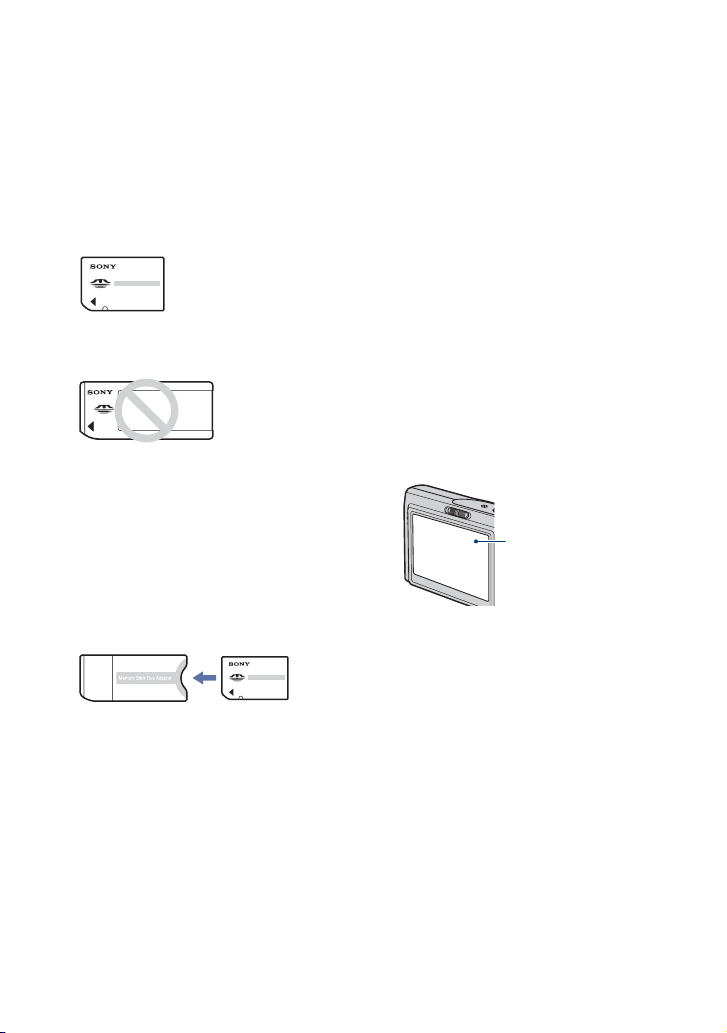
Att observera när det gäller användning av kameran
”Memory Stick”-typer som kan
användas (medföljer ej)
Det IC-lagringsmedium som används i den
här kameran är ”Memory Stick Duo”. Det
finns två olika typer ”Memory Stick”.
”Memory Stick Duo”: Du kan använda
”Memory Stick Duo” i den här kameran.
”Memory Stick”: Du kan inte använda
”Memory Stick” i den här kameran.
Inga andra minneskort kan användas.
• Mer information om ”Memory Stick Duo” finns
på sidan 107.
När du använder ett ”Memory Stick
Duo” med ”Memory Stick”-kompatibel
utrustning
Du kan använda ”Memory Stick Duo” om
du placerar det i en Memory Stick Duoadapter (medföljer ej).
Memory Stick Duo-adapter
Om ”InfoLITHIUM”-batteriet
• Innan du använder kameran för första gången
laddar du upp batteriet (medföljer).
• Batteriet går att ladda upp även om det inte är
helt urladdat. Det går också att använda batteriet
även när det bara är delvis uppladdat.
• Om du vet med dig att det kommer att dröja
innan du använder batteriet igen, bör du använda
det tills det är tomt och sedan ta ur det från
kameran och förvara det på ett torrt och svalt
ställe. Det är viktigt för att batteriet ska fortsätta
att fungera.
• Mer information om vilket batteri du kan
använda finns på sidan 109.
2
Carl Zeiss-objektivet
Kameran är utrustad med ett Carl Zeissobjektiv, känt för att ge skarpa bilder med
utmärkt kontrast.
Tillverkningen av objektivet på den här
kameran styrs av ett
kvalitetssäkringssystem som certifierats av
Carl Zeiss i överensstämmelse med de
kvalitetskrav som gäller för Carl Zeiss i
Tyskland.
Att tänka på när det gäller LCD-skärmen
och objektivet
• LCD-skärmen är tillverkad med mycket hög
precision – över 99,99% av bildpunkterna är
aktiva. Trots det kan det förekomma enstaka
små punkter som alltid är svarta och/eller alltid
lyser vitt, rött, blått eller grönt på LCD-skärmen.
Detta är dock normalt och beror på
tillverkningsmetoden, och påverkar inte de
bilder som lagras på något sätt.
Svarta, vita, röda, blåa
eller gröna punkter
• Funktionsstörningar kan inträffa om LCDskärmen eller objektivet utsätts för direkt solljus
en längre tid. Tänk dig för innan du lämnar
kameran i närheten av ett fönster eller lägger
den ifrån dig utomhus.
• Tryck inte på LCD-skärmen. Skärmen kan
missfärgas vilket i sin tur kan leda till
funktionsstörningar.
• På kalla platser kan det hända att det uppstår
efterbilder på LCD-skärmen. Det är inte ett
tecken på att något är fel.
• Var försiktig så att du inte råkar stöta till
objektivet och utsätt det inte för våld av något
slag.
Bilderna som förekommer i
bruksanvisningen
Fotoexemplen som förekommer i denna
bruksanvisning är reproduktioner, och inte bilder
som tagits med den här kameran.
Page 3
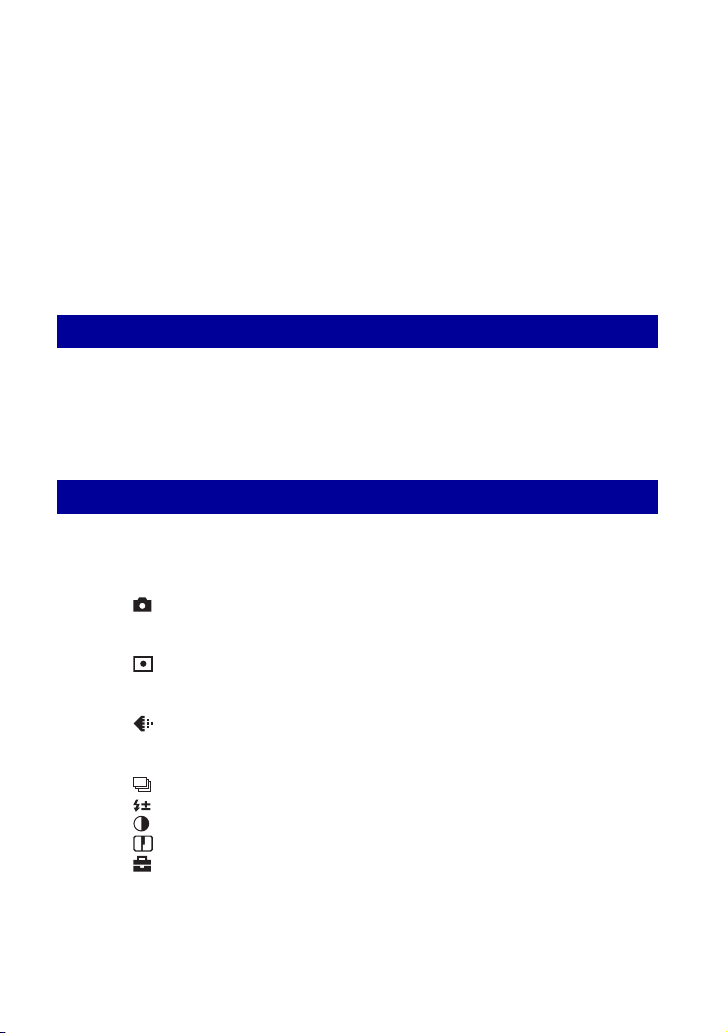
Innehållsförteckning
Att observera när det gäller användning av kameran................................2
Grundläggande tekniker för bättre bilder...................................................6
Skärpa – Hur du ställer in skärpan på ett motiv ................................................ 6
Exponering – Justering av ljusstyrkan............................................................... 7
Färg – Belysningens inverkan ........................................................................... 8
Kvalitet – ”Bildkvalitet” och ”bildstorlek” ........................................................... 9
Delarnas namn........................................................................................10
Indikatorer på skärmen ...........................................................................12
Ändra visningen på skärmen...................................................................16
Grundläggande hantering
Använda internminnet .............................................................................17
Ta bilder så enkelt som möjligt (Automatiska inställningar).....................18
Ta stillbilder (Scenval)..............................................................................24
Visa/Radera bilder...................................................................................27
Använda menyn
Använda menyalternativen ..............................................................30
Menyalternativ .....................................................................................31
Tagningsmeny .........................................................................................33
(Kamera): Välja läge för stillbildstagning
COLOR (Färgläge): Ändra bildens ljusstyrka
9 (Skärpa): Ändra skärpeinställningsmetod
(Mätmetod): Välja mätmetod
WB (Vitbalans): Justera färgtonerna
ISO: (Ställa in ljuskänsligheten)
(Bildkvalitet): Välja kvalitet för stillbilder
Mode (Insp.sätt): Välja läge för kontinuerlig tagning
BRK (Gafflingssteg): Ställa in hur exponeringsvärdet ska skiftas i läget [Gaffling]
M
(Intervall): Ställa in intervallet mellan bildrutorna i läget [Multi burst]
(Blixtnivå): Ställa in mängden blixtljus
(Kontrast): Ställa in bildkontrasten
(Skärpa): Ställa in bildskärpan
(Inst.): Ändra inställningsalternativen
3
Page 4

Innehållsförteckning
Visningsmeny..........................................................................................45
(Mapp): Välja mappen för visning av bilder
- (Skydda): Förhindra oönskad radering
DPOF: Lägga till en utskriftsmarkering
(Skriv ut): Skriva ut bilder med en skrivare
(Diabild): Spela upp en bildserie
(Ändra storl.): Ändra bildstorlek på en inspelad bild
(Rotera): Rotera stillbilder
(Dela): Klippa filmer
(Inst.): Ändra inställningsalternativen
Trimma: Rotera en förstorad bild
Använda inställningsskärmen
Använda inställningsalternativen ...................................................53
Kamera 1...........................................................................................54
1
AF-metod
Digital zoom
Funktionsguide
Kamera 2...........................................................................................57
2
STEADY SHOT
Internminnesverktyg ..........................................................................58
Format
Memory Stick-verktyg........................................................................ 59
Format
Skapa lagr.mapp
Inställningar 1.....................................................................................61
1
Ladda ner musik
Formatera musik
LCD-bakgr.bel.
Inställningar 2.....................................................................................63
2
Filnummer
USB-ansl.
Rögödereduc.
AF-lampa
Autom. granskn.
Byt lagr.mapp
Kopiera
Pip
Språk
Initialisera
Video ut
Klockinställning
Visa bilder på en TV-skärm
Visa bilder på en TV-skärm.....................................................................65
4
Page 5
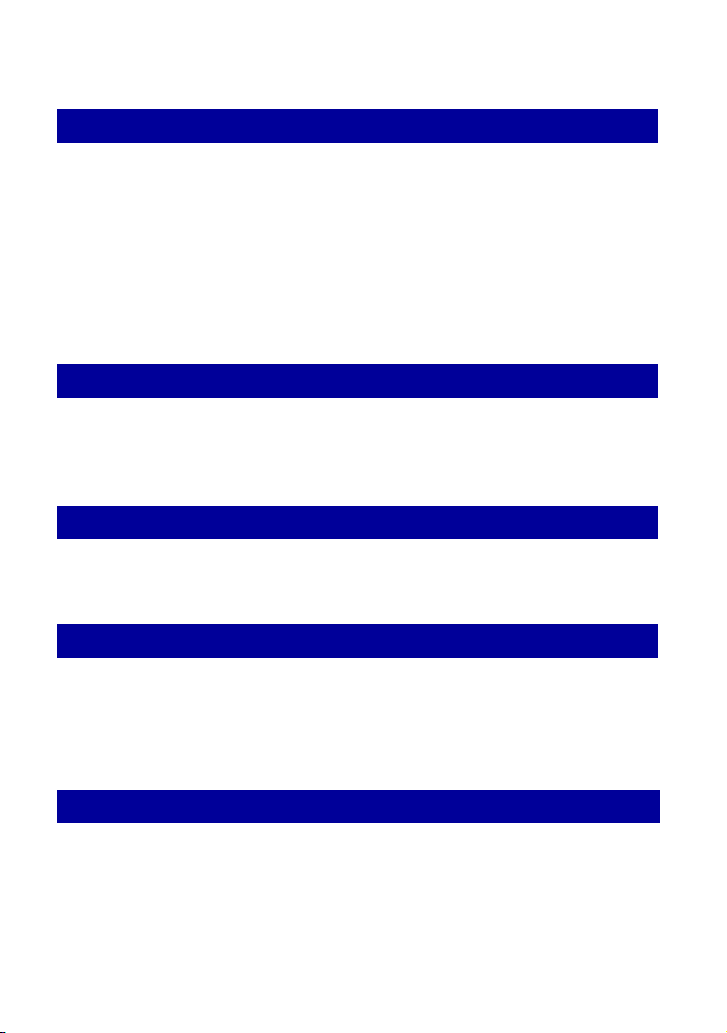
Innehållsförteckning
Använda datorn
Använda en Windows-dator ....................................................................67
Installera programvaran (medföljer) ........................................................69
Kopiera bilder till datorn...........................................................................70
Visa bildfiler som är lagrade på en dator med hjälp av kameran
(med ett ”Memory Stick Duo”) .................................................................77
Använda programvaran ”Picture Motion Browser” (medföljer) ................78
Använda programvaran ”Music Transfer” (medföljer) ..............................82
Använda en Macintosh-dator ..................................................................83
Skriva ut stillbilder
Hur du skriver ut stillbilder.......................................................................85
Direktutskrift med en PictBridge-kompatibel skrivare..............................86
Utskrift i en fotoaffär ................................................................................90
Felsökning
Felsökning...............................................................................................92
Varningsindikatorer och meddelanden..................................................103
Övrigt
För att använda kameran utomlands — Strömkällor.............................106
Om ”Memory Stick” ...............................................................................107
Om ”InfoLITHIUM”-batteriet...................................................................109
Om batteriladdaren ...............................................................................110
Register
Register.................................................................................................111
5
Page 6

Grundläggande tekniker för bättre bilder
Skärpa
Skärpa
Exponering
Färg Kvalitet
I det här kapitlet beskrivs grunderna för hur du
använder kameran. Här får du veta hur du
använder olika funktioner på kameran, t.ex.
lägesomkopplaren, menyerna (sidan 30) osv.
Hur du ställer in skärpan på ett motiv
När du trycker ner avtryckaren halvvägs ställer kameran automatiskt in skärpan (Autofokus).
Kom ihåg att du bara ska trycka ner avtryckaren halvvägs.
Tryck ned
avtryckaren helt.
Tryck ned
avtryckaren
halvvägs.
Ta stillbilder när det är svårt att ställa in skärpan
Om bilden är suddig trots att skärpan är inställd kan det bero på kameraskakningar.
AE/AF-låsindikator
blinkar , lyser/
piper
t [Skärpa] (sidan 35)
Tryck sedan ned
avtryckaren helt.
t Se
”Tips för att undvika suddiga bilder” (följande avsnitt).
Tips för att undvika suddiga bilder
Håll kameran stadigt; låt armarna ta stöd mot kroppen. Försök att ta stöd emot ett träd
eller en byggnad. Du kan också använda självutlösaren med 2 sekunders fördröjning,
aktivera bildstabiliseringsfunktionen eller använda ett stativ. Använd blixten när du tar
bilder där belysningen är svag.
6
Page 7
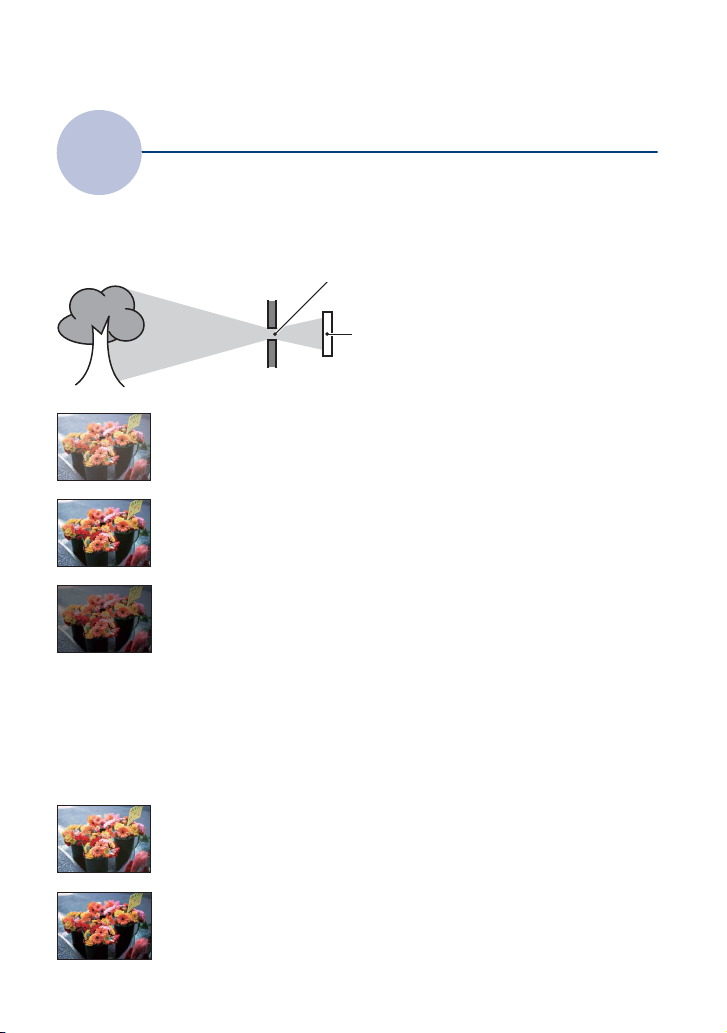
Grundläggande tekniker för bättre bilder
Exponering
Du kan skapa olika bildeffekter genom att variera exponeringen och ISO-känsligheten.
Exponeringen är den mängd ljus som släpps in i kameran när du öppnar slutaren.
Justering av ljusstyrkan
Exponering:
Överexponering
= för mycket ljus
Bilden blir vitaktig
Korrekt exponering
Underexponering
= för lite ljus
Bilden blir mörkare
Slutartid = Den tid under vilken kameran släpper in
Bländare = Storleken på den öppning som ljuset
ljus
kommer in igenom
Inspelningskänslighet
ISO =
I läget automatiska inställningar ställs
exponeringen automatiskt in på ett
lämpligt värde. Du kan också ställa in
exponeringen manuellt på följande sätt.
Justering av exponeringsvärdet
(EV):
Du kan justera den exponering som
kameran har ställt in (sidan 22).
Mätmetod:
Du kan bestämma vilket parti av motivet
som ska mätas för
exponeringsinställningen (sidan 37).
Justera ISO-känsligheten
ISO-värdet är ett mått på känsligheten och ger en uppskattning av hur mycket ljus en
kameraenhet (eller en fotografisk film) tar emot. Även om exponeringen är densamma blir
bilderna olika beroende på ISO-känsligheten.
Justera ISO-känsligheten, se sidan 39.
Hög ISO-känslighet
Bilderna blir ljusa även när du fotograferar där det är mörkt.
Samtidigt ökar störningarna i bilden.
Låg ISO-känslighet
Bilderna blir mjukare.
Å andra sidan kan bilderna bli för mörka när exponeringen inte är tillräcklig.
7
Page 8

Grundläggande tekniker för bättre bilder
Färg
Motivets skenbara färg påverkas av belysningsförhållandena.
Belysningens inverkan
Exempel: Färgerna på bilderna påverkas av belysningsförhållandena
Väder/belysning
Ljusets egenskaper
I läget automatiska inställningar ställs färgtonerna in automatiskt.
Du kan också ställa in färgtonerna manuellt med hjälp av alternativet [Vitbalans] (sidan 38).
Dagsljus Molnigt Lysrör Glödlampa
Vitt (standard) Blåaktigt Blåtonat Rödaktigt
8
Page 9
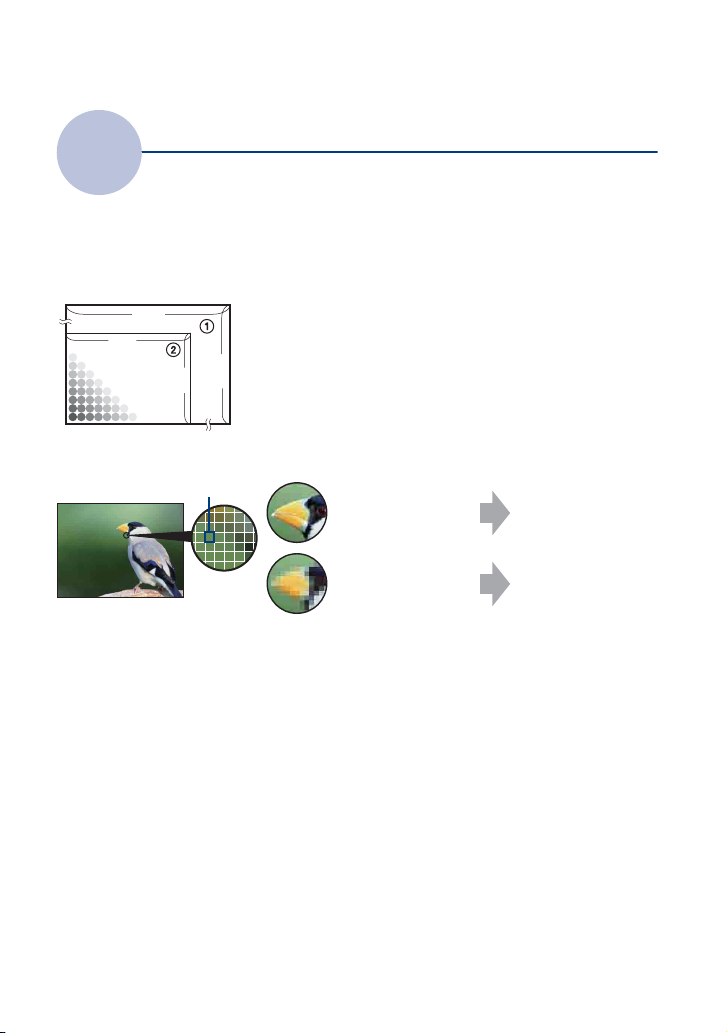
Grundläggande tekniker för bättre bilder
Kvalitet
”Bildkvalitet” och ”bildstorlek”
En digital bild består av ett antal små punkter som kallas för bildpunkter (”pixlar”).
Ju fler bildpunkterna är, desto större blir bilden och desto mer minne tar den upp, men
samtidigt blir bilden mer detaljerad. ”Bildstorleken” är ett mått på antalet bildpunkter. Även
om det inte går att se skillnaden på kameraskärmen blir såväl detaljerna som
databearbetningstiden annorlunda när bilden skrivs ut eller visas på en datorskärm.
Förhållandet mellan bildpunkter och bildstorlek
3072
640
Bildpunkter
480
1 Bildstorlek: 7M
3072 bildpunkter × 2304 bildpunkter = 7 077 888
2304
bildpunkter
2 Bildstorlek: VGA(E-Mail)
640 bildpunkter × 480 bildpunkter = 307 200 bildpunkter
Välja bildstorlek som du vill använda (sidan 23)
Bildpunkt
Många bildpunkter
(högre bildkvalitet,
men större filer)
Få bildpunkter
(sämre bildkvalitet,
men mindre filer)
Exempel: För utskrift i
upp till A3-format
Exempel: Bilder som
ska skickas via email
Välja bildkvalitet i kombination med komprimeringsgrad (sidan 40)
Du kan ställa in komprimeringsgraden när du sparar digitala bilder. Om du väljer en hög
komprimeringsgrad försvinner en del fina detaljer, men filerna blir mindre.
9
Page 10
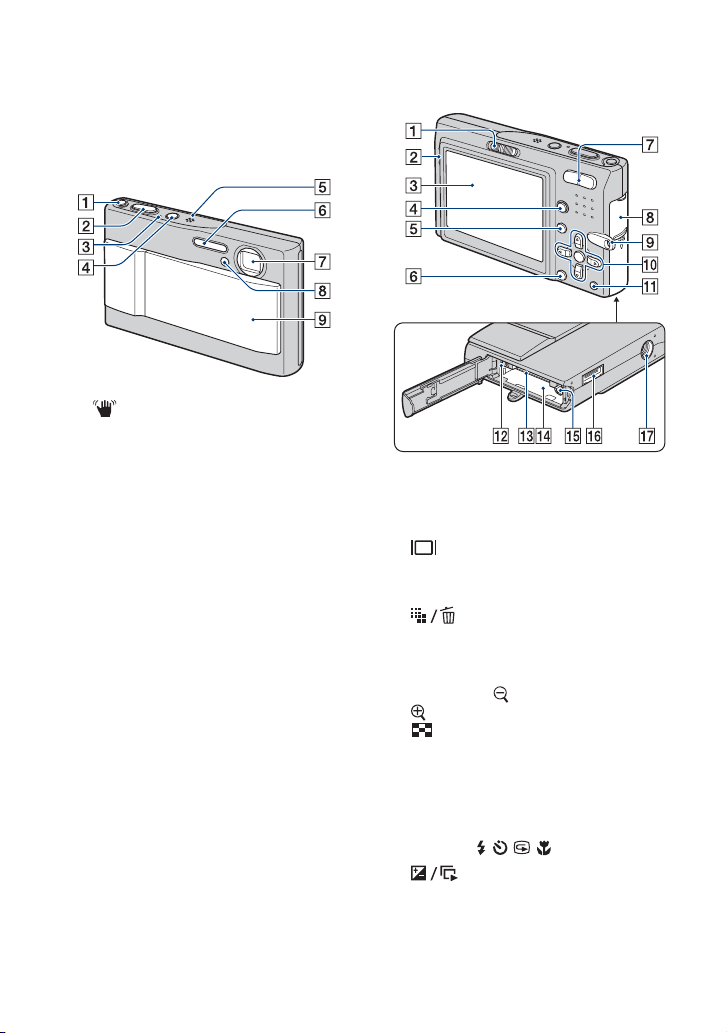
Delarnas namn
Se sidorna inom parentes för mer
information om hur de olika delarna
används.
A (STEADY SHOT)-knapp (21)
B Avtryckare (18)
C POWER-lampa
D POWER-knapp
E Mikrofon
F Blixt (20)
G Objektiv
H Självutlösarlampa (21)/AF-belysning
(56)
I Linsskydd
10
A Lägesomkopplare (18)
B Högtalare
C LCD-skärm (16)
D (Skärmvisningsomkopplare)-knapp
(16)
E MENU-knapp (30)
F (Bildstorlek/Radering)-knapp
(23, 27)
G Vid fotografering: Zoomknapp (W/T)
(19)
Vid visning: /
(Uppspelningszoom)-knapp/
(index)-knapp (27, 28)
H Lock till batteri/”Memory Stick Duo”
I Ögla för handlovsrem
J Kontrollknapp
Meny på: v/V/b/B/z
Meny av: / / / (19-21)
K (EV/Diabildsvisning)-knapp
(22, 28)
L Aktivitetslampa
M ”Memory Stick Duo”-fack
N Batterifack
(30)
Page 11
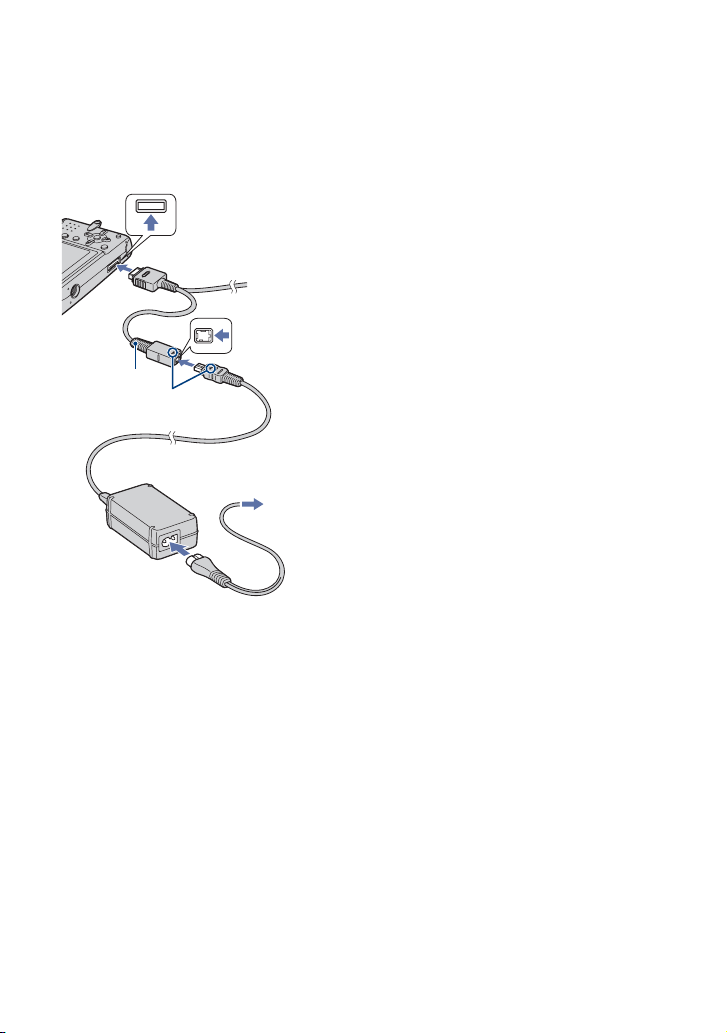
Delarnas namn
O Batteriutmatningsknapp
P Multikontakt (på undersidan)
När du använder nätadaptern AC-LS5K
(medföljer ej)
2 Till multi-
kontakten
1 Till DC IN-
kontakten
Multikabel
v-märke
3 Till ett vägguttag
• Du kan inte ladda batteriet genom att ansluta
kameran till nätadaptern AC-LS5K. Ladda
istället upp batteriet med hjälp av
batteriladdaren.
Q Stativfäste (på undersidan)
• Använd ett stativ med en skruvlängd på
högst 5,5 mm. Det går inte att skruva fast
kameran ordentligt på stativ med en skruv
som är längre än 5,5 mm. Med en sådan
skruv riskerar du också att skada kameran.
11
Page 12
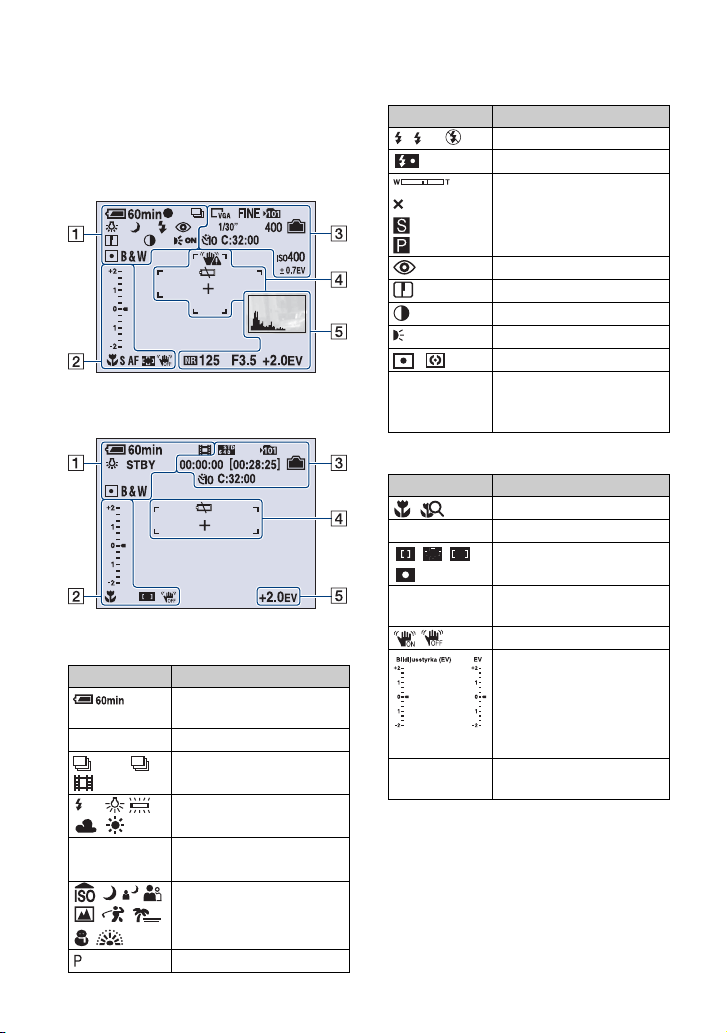
Indikatorer på skärmen
Se sidorna inom parentes för mer
information om hur de olika delarna
används.
När du tar stillbilder
När du spelar in film
A
Visning Betydelse
Indikator för återstående
batteritid
z AE/AF-lås
M
BRK Inspelningsläge (18, 41)
WB
Vitbalans (38)
(18)
Visning Betydelse
SL
Blixtläge (20)
Blixtuppladdning
Zoomningsgrad (
19, 54)
1.3
ON
VIVID
NATURAL
SEPIA B&W
Rödögereducering
Skärpa (44)
Kontrast (44)
AF-lampa (56)
Mätmetod (37)
Färgläge (34)
(55)
B
Visning Betydelse
Makro/Förstoringsglas (20)
S AF M A F
AF-metod (54)
Autofokusramindikator
(35)
1.0m Förinställt fokusavstånd
(35)
STEADY SHOT (21)
Exponeringsvärdesstapel
(22)
• Teckenfönstret visas på det
sätt som visas till vänster,
beroende på kameraläget
(sidan 33).
V Mörkare
v Ljusare
Exponeringsvärdesguide
(22)
12
STBY
INSP
Standbyläge/filminspelning
Kameraläge (Scenval) (24)
Kameraläge (Program) (33)
Page 13

Indikatorer på skärmen
C
Visning Betydelse
7M 5M
3:2
3M
2M
VGA
16:9
FINE
STD
6 40
6 40
Bildstorlek (23)
• visas bara när Multi
1M
1M
burst är aktiverat.
160
FINE STD Bildkvalitet (40)
101
Inspelningsmapp (59)
• Visas inte när internminnet
används.
Återstående
internminneskapacitet
Återstående ”Memory
Stick”-kapacitet
00:00:00
[00:28:05]
1/30" Multi burst-intervall
Inspelningstid [maximal
inspelningstid]
(43)
400 Antalet återstående bilder
som du kan ta
Självutlösare
(21)
C:32:00 Visning av självdiagnoskod
(103)
ISO-värde (39)
±0.7EV Gafflingssteg (43)
D
Visning Betydelse
Vibrationsvarning
• Ger en varning om att
vibrationer kan göra det
omöjligt att ta skarpa bilder
på grund av att belysningen
är otillräcklig. Du kan ta
bilder även om
vibrationsvarningen visas.
Du bör ändå aktivera
bildstabiliseringsfunktionen,
använda blixt för att få bättre
belysning, använda stativ
eller på något annat sätt
stabilisera kameran
(sidan 6).
E Varning för svagt batteri
(103)
Visning Betydelse
+ Spotmätningshårkors (37)
Autofokusram (35)
E
Visning Betydelse
Histogram (16, 22)
Slutarbrusreducering
• När slutartiden blir längre än en
viss tid i svag belysning
aktiveras automatiskt
slutarbrusreduceringsfunktionen
för att minska störningarna i
bilden.
125 Slutartid
F3.5 Bländarvärde
+2.0EV Exponeringsvärde
(30)
Meny
(22)
(visas inte på
skärmen på
föregående
sida)
13
Page 14
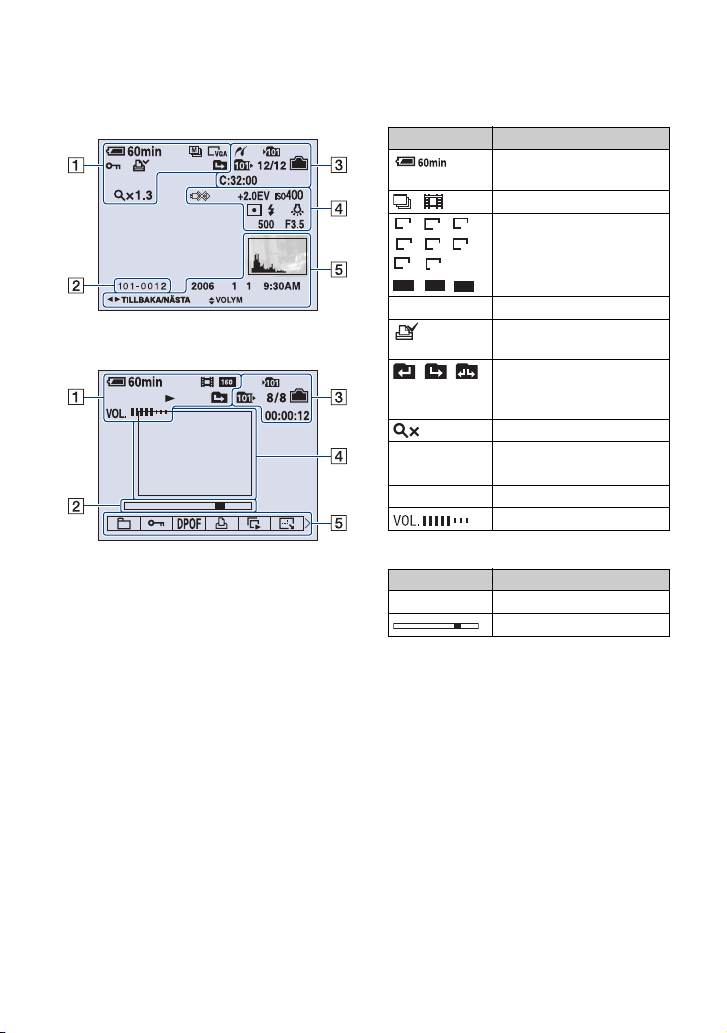
Indikatorer på skärmen
Vid visning av stillbilder
Vid uppspelning av filmer
A
Visning Betydelse
Indikator för återstående
batteritid
M
7M 5M
3:2
3M
2M
VGA
16:9
FINE
STD
6 40
6 40
Inspelningsläge (
Bildstorlek
1M
160
18, 41)
(23)
- Bildskydd (45)
Utskrift smarkering (DPO F)
(90)
Mappbyte (45)
• Visas inte när internminnet
används.
1.3
Steg
12/16
Zoomningsgrad (27)
Uppspelning bildruta för
(41)
bildruta
N Uppspelning (27)
Vo l y m (27)
B
Visning Betydelse
101-0012 Nummer på mapp-fil (45)
Uppspelningsstapel
14
Page 15

Indikatorer på skärmen
C
Visning Betydelse
PictBridge-anslutning (87)
101
101
Inspelningsmapp (59)
• Visas inte när internminnet
används.
Uppspelningsmapp (45)
• Visas inte när internminnet
används.
Återstående
internminneskapacitet
Återstående ”Memory
Stick”-kapacitet
8/8 12/12 Bildnummer/Antal
inspelade bilder i den valda
mappen
C:32:00 Självdiagnosfunktion
00:00:12 Räkneverk
D
Visning Betydelse
PictBridge-anslutning (88)
• Koppla inte bort
multikabeln när ikonen
visas.
+2.0EV Exponeringsvärde (22)
ISO-värde (39)
Mätmetod (37)
Blixt
WB
Vitbalans
(38)
(103)
E
Visning Betydelse
Histogram (16, 22)
• visas när
histogramvisningen är
avstängd.
2006 1 1
9:30 AM
Inspelningsdatum och
inspelningstid för den
uppspelade bilden
DPOF
z PAUS
z SPELA
Meny
Uppspelning av Multi
burst-bilder i en serie
Välj bilder
TILLBAKA/
NÄSTA
VOLYM
Ställ in volymen
(30)
(41)
500 Slutartid
F3.5 Bländarvärde
Uppspelad bild
15
Page 16
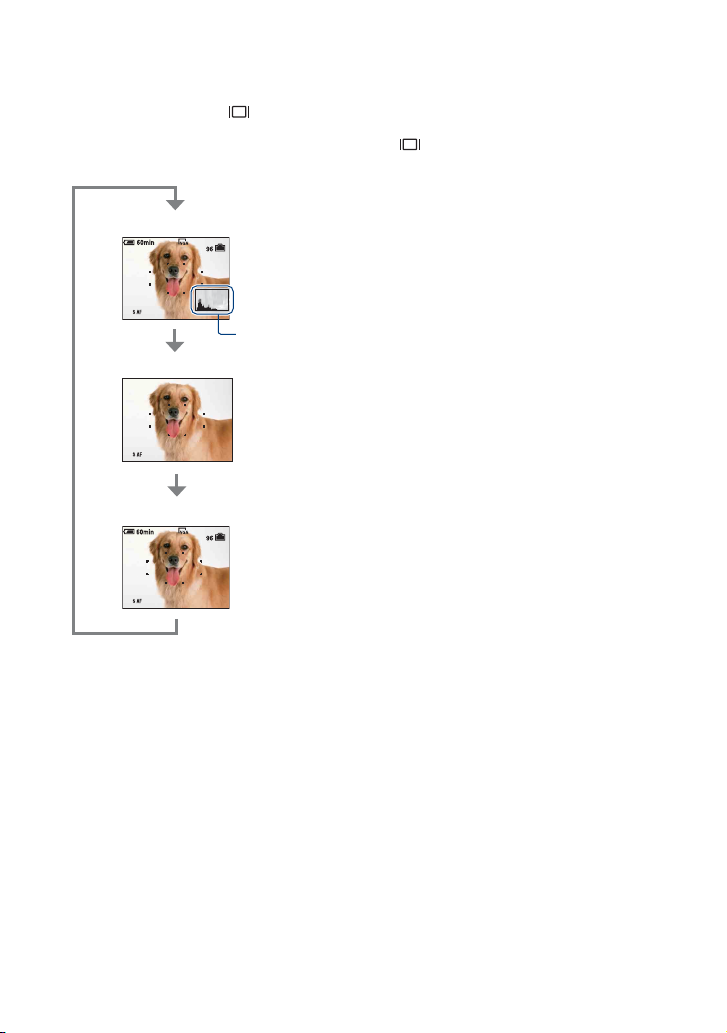
Ändra visningen på skärmen
Varje gång du trycker på
(Skärmvisningsomkopplare)-knappen
ändras det som visas på skärmen på
följande sätt.
Histogrammet visas
Histogramvisning
Indikatorerna släckta
Indikatorerna visas
(sidan 22)
• Du kan öka bakgrundsbelysningen på LCDskärmen genom att hålla
(Skärmvisningsomkopplare)-knappen
nedtryckt längre.
• När histogramvisningen är aktiverad visas
bildinformationen under uppspelning.
• Histogrammet visas inte i följande situationer:
Under tagning
– När menyn visas.
– När du spelar in filmer
Under uppspelning
– När menyn visas.
– I indexläget
– När du använder uppspelningszoomen.
– När du roterar stillbilder.
– Under uppspelning av filmer
• Det kan var stora skillnader mellan det
histogram som visas och under tagning och det
som visas vid uppspelning när:
– Blixten utlöses.
– När slutartiden är lång eller kort.
• Det kan hända att inget histogram visas för
bilder som är tagna med andra kameror.
16
Page 17
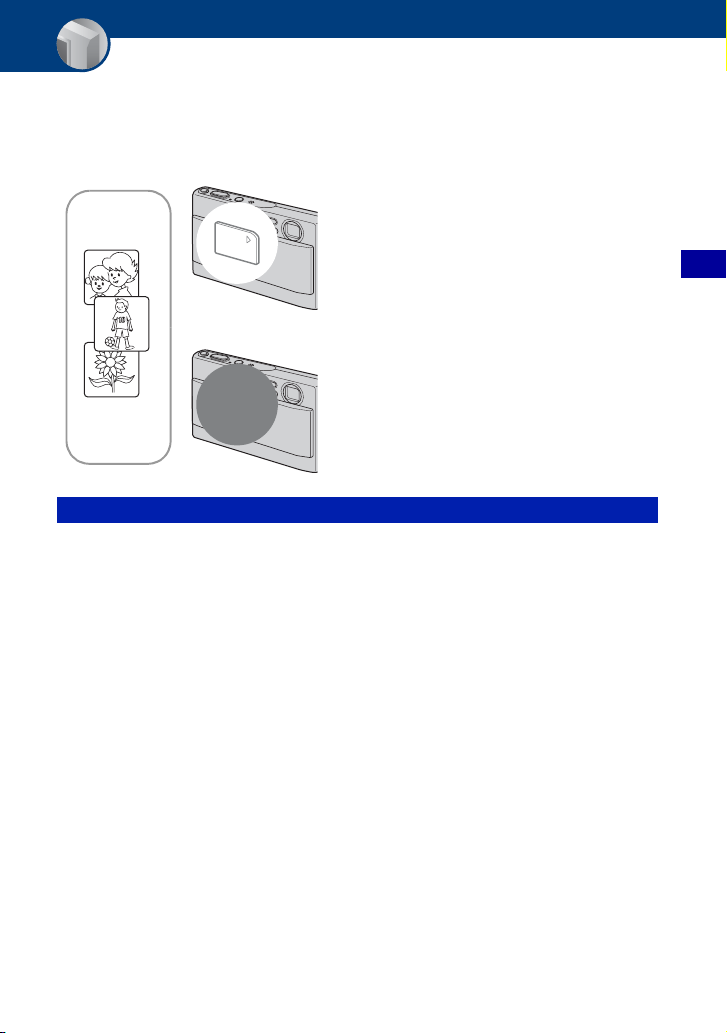
Grundläggande hantering
Använda internminnet
Kameran har ett internminne på ungefär 56 MB. Det här minnet går inte att ta ut. Även om det
inte sitter något ”Memory Stick Duo” i kameran kan du ta bilder med hjälp av internminnet.
• Filmer med bildstorleken inställd på [640(Fin)] går inte att spela in på internminnet.
När du har satt i ett ”Memory Stick Duo”
[Inspelning]: Bilderna spelas in på ”Memory Stick Duo”.
[Uppspelning]: Bilderna på ”Memory Stick Duo” spelas
B
Internminne
B
Om bilddata som sparats i internminnet
Du bör under alla förhållanden kopiera (säkerhetskopiera) bilddata på något av följande sätt.
Kopiera (säkerhetskopiera) data till ett ”Memory Stick Duo”
Förbered ett ”Memory Stick Duo” med en kapacitet på minst 64 MB, och utför sedan
proceduren som beskrivs i avsnittet [Kopiera] (sidan 60).
Kopiera (säkerhetskopiera) data till en dators hårddisk
Utför proceduren på sidorna 70 till 73 utan något ”Memory Stick Duo” isatt i kameran.
upp.
[Meny, Inst., osv.]: Du kan utföra olika funktioner på de
bilder som du har sparat på ”Memory Stick Duo”.
När inget ”Memory Stick Duo”är isatt
[Inspelning]: Bilderna spelas in på internminnet.
[Uppspelning]: Bilderna som spelats in på internminnet
spelas upp.
[Meny, Inst. osv.]: Du kan utföra olika funktioner på de
bilder som du har sparat på internminnet.
Grundläggande hantering
• Det går inte att kopiera bilddata från ett ”Memory Stick Duo” till internminnet.
• Genom att ansluta kameran till en dator med en multikabel, kan du kopiera de data som sparats i
internminnet till en dator. Du kan däremot inte kopiera data från datorn till internminnet.
17
Page 18

Ta bilder så enkelt som möjligt (Automatiska inställningar)
Lägesomkopplare
v/V/b/B-knapp
z-knapp
Kontrollknapp
(Bildstorlek/
Radering)-knapp
Avtr yckare
(STEADY
SHOT)-knapp
Zoomknappp
(EV)-knapp
1 Välj ett läge med lägesomkopplaren.
Stillbild (automatiska inställningar): Välj .
Film: Välj .
2 Håll kameran stadigt – stöd armarna mot kroppen.
Se till att motivet
befinner sig i mitten
av fokusramen.
3 Ta bilden genom att trycka på avtryckaren.
Stillbild:
1Fokusera genom att hålla avtryckaren halvvägs intryckt.
Indikatorn z (AE/AF-lås) (grön) blinkar, en ljudsignal hörs, indikatorn slutar blinka och lyser med
ett stadigt sken.
2Tryck ned avtryckaren helt.
Ljudet från slutaren hörs.
AE/AF-låsindikator
18
Page 19
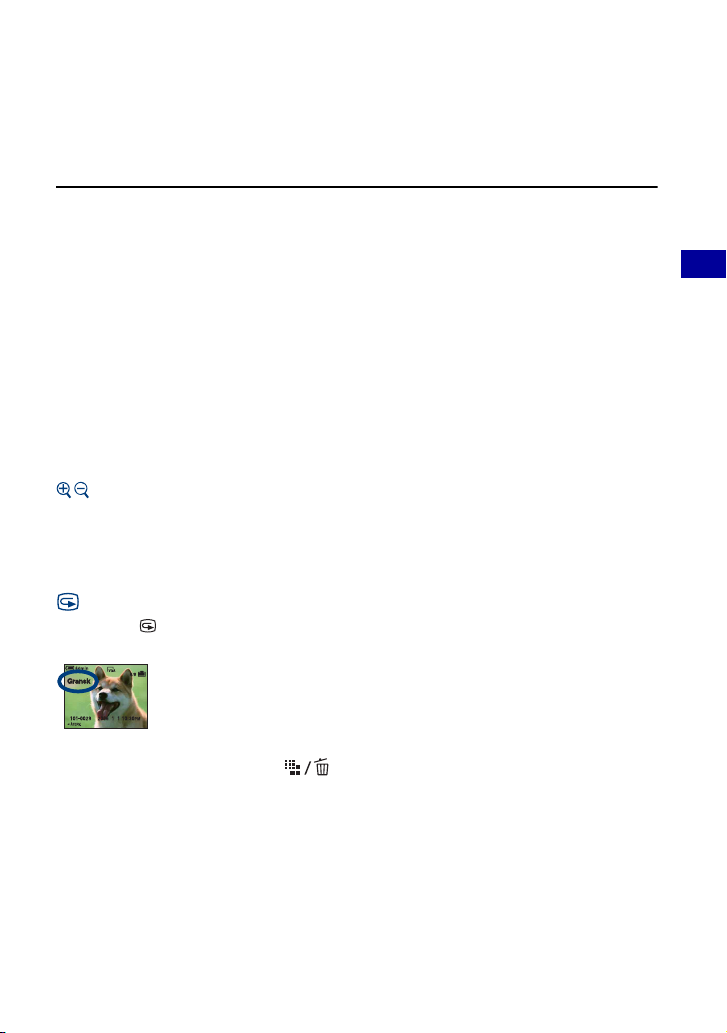
Ta bilder så enkelt som möjligt (Automatiska inställningar)
Film:
Tryck ned avtryckaren helt.
Du avbryter inspelningen genom att trycka ned avtryckaren helt igen.
Ta stillbilder av motiv som är svåra att ställa in skärpan på.
• Det minsta avståndet för tagning är ca 50 cm. Ta bilderna i närbildsläget (Makro) eller i
förstoringsglasläget (sidan 20) när du fotograferar motiv som befinner sig närmare än tagningsavståndet.
• När kameran inte automatiskt kan fokusera på motivet börjar AE/AF-låsindikatorn blinka långsamt och
ingen ljudsignal hörs. Komponera om bilden och försök sedan fokusera igen.
Motiv som kan vara svåra att fokusera på är:
– Mörka motiv som befinner sig långt bort
– När kontrasten mellan motiv och bakgrund är dålig.
– Motiv som befinner sig på andra sidan av en glasyta
– Motiv som rör sig fort
– Motiv som reflekterar ljus eller med en blank yta
– Motiv som blinkar
– Motiv i motljus
Använda zoomfunktionen
Tryck på zoomknappen.
• När zoomförstoringen överskrider 3× använder kameran den digitala zoomfunktionen.
Mer information om inställningarna för [Digital zoom] och bildkvaliteten finns på sidan 54.
• När du spelar in film zoomar kameran långsamt.
Snabbgranskning (kontrollera den senast tagna stillbilden)
Tryck på b ( ) på kontrollknappen.
Avbryt genom att trycka på b igen.
Grundläggande hantering
• Bilden kan verka grovkornig strax efter det att uppspelningen börjat.
• Om du vill radera bilden trycker du på (radera) och väljer [Radera] med v på kontrollknappen
och trycker sedan på z.
19
Page 20
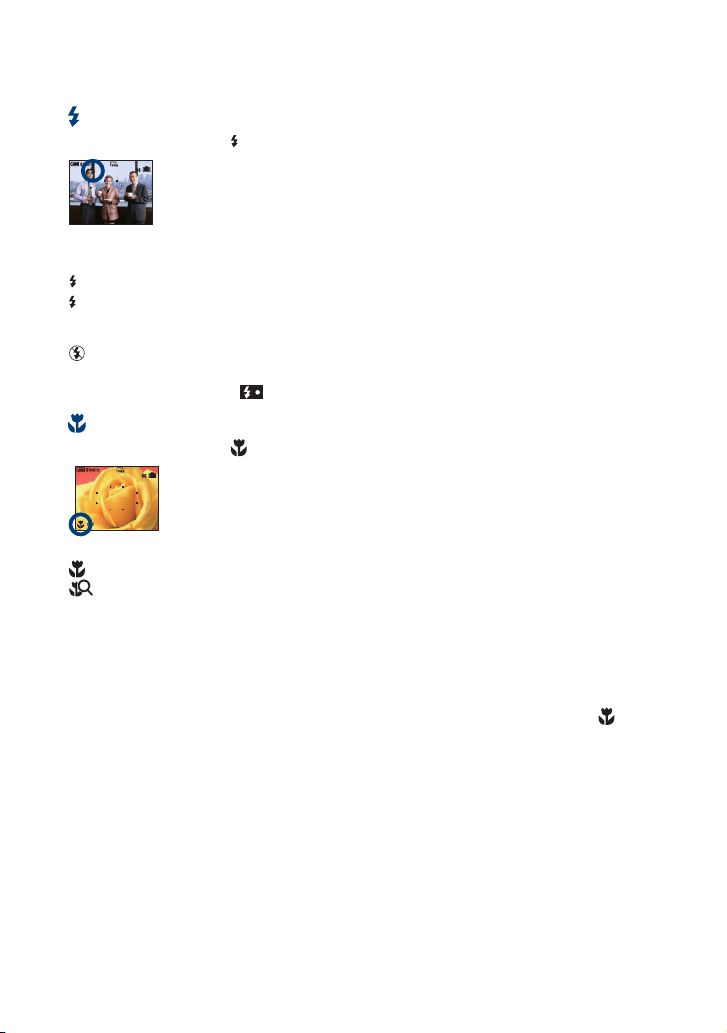
Ta bilder så enkelt som möjligt (Automatiska inställningar)
Blixt (välja blixtläge för stillbilder)
Tryck flera gånger på v ( ) på kontrollknappen tills du fått fram önskat läge.
(Ingen indikator): Autoblixt
Utlöses när belysningen eller bakgrundsbelysningen är otillräcklig (standardinställning)
: Forcerad blixt på
: Långs. synk. (Forcerad blixt påslagen)
SL
Slutartiden är lång i dålig belysning för att bakgrunden, som är utom räckhåll för blixten, ska komma
med ordentligt.
: Forcerad blixt av
• Blixten utlöses två gånger. Första gången blixten utlöses är för att rätt mängd ljus ska ställas in.
• När blixten laddas upp visas .
Makro/Förstoringsglas (Närbildstagning)
Tryck flera gånger på B ( ) på kontrollknappen tills du fått fram önskat läge.
(Ingen indikator): Makro av
: Makro på (W-sidan: Ca 8 cm eller mer, T-sidan: Ca 25 cm eller mer)
:Förstoringsglas på (låst till W-sidan: Ca 1 cm till 20 cm)
Makro
• Du bör ställa zoomen så långt det går mot W-sidan.
• Skärpedjupet minskar och det är inte säkert att hela motivet kommer i fokus.
• Autofokus fungerar långsammare.
Förstoringsglas
• Det här läget använder du när du vill ta bilder på ännu kortare avstånd än vid inspelning med (Makro).
• Den optiska zoomen är låst på W-sidan och kan inte användas.
• När du trycker på zoomknappen förstoras bilden med hjälp av den digitala zoomen.
20
Page 21

Ta bilder så enkelt som möjligt (Automatiska inställningar)
Använda självutlösaren
Tryck flera gånger på V ( ) på kontrollknappen tills du fått fram önskat läge.
(Ingen indikator): Självutlösaren används inte
: Självutlösaren är inställd på 10 sekunders fördröjning
: Självutlösaren är inställd på 2 sekunders fördröjning
När du trycker på avtryckaren börjar självutlösarens lampa blinka och en ljudsignal hörs tills
slutaren aktiveras.
Självutlösarens
lampa
Grundläggande hantering
Avbryt genom att trycka på
• I vissa lägen kan du få skarpare bilder om du använder självutlösaren med en fördröjning på 2 sekunder.
V igen.
Om funktionsguiden
När du trycker på kontrollknappen visas en beskrivning av funktionen en kort stund
(sidan 55).
Bildstabiliseringsfunktion
Bildstabiliseringsfunktionen är alltid aktiverad när (Kamera) är ställd på [Auto].
Om du vill veta om bildstabiliseringsfunktionen är aktiverad trycker du in avtryckaren
halvvägs och ser sedan efter om (STEADY SHOT)-ikonen visas på skärmen.
Annat inställningsläge än [Auto]:
Avbryt bildstabiliseringsfunktionen genom att trycka på (STEADY SHOT)-knappen. Du
aktiverar bildstabiliseringsfunktionen genom att trycka på -knappen igen.
• Du kan ändra bildstabiliseringsläget (sidan 57).
21
Page 22

Ta bilder så enkelt som möjligt (Automatiska inställningar)
EV (ställa in exponeringen manuellt)
Tryck på (EV)-knappen och ställ sedan in exponeringen genom att trycka på
v (ljusare)/V (mörkare).
Du stänger av visningen av stapeln genom att trycka på -knappen igen.
Mot +Mot –
• Mer information om exponeringen finns på sidan 7.
• Kompensationsvärdet kan ställas in i steg om 1/3 EV.
• Om du tar en bild på ett motiv där det är mycket ljust eller mycket mörkt, eller om du använder blixt, kan
det hända att exponeringsjusteringen inte får så stor effekt.
z Ställa in EV (Exponeringsvärde) med ledning av ett histogram
Histogram är ett diagram som grafiskt visar
bildens ljusstyrka. Visa histogrammet på skärmen
A
genom att trycka flera gånger på
(Skärmvisningsomkopplare). Diagrammet anger
att bilden är ljus när det skevar åt höger och att
B
LjusMörkt
bilden är mörk när det skevar åt vänster. Ställ
lägesomkopplaren på och ställ in
exponeringsvärdet (EV) samtidigt som du
kontrollerar exponeringen med histogrammet.
A Antal bildpunkter
B Ljusstyrka
• Histogrammet visas också i följande fall, men då kan du inte ställa in exponeringen.
– Vid visning av en enskild stillbild
– Under snabbgranskning
22
Page 23

Ta bilder så enkelt som möjligt (Automatiska inställningar)
Ändra bildstorleken
Tryck på (Bildstorlek) och välj sedan storlek genom att trycka på v/V.
Mer information om bildstorleken finns på sidan 9.
Standardinställningarna är markerade med .
Bildstorlek Användningsområden Antal bilder Utskrift
7M (3072×2304) Utskrift i upp till A3-format
1)
3:2
(3072×2048) 3:2-aspekt
5M (2592×1944) Utskrift i upp till A4-format
3M (2048×1536) Utskrift i upp till 13×18 cm
2M (1632×1224) Utskrift i upp till 10×15 cm
VGA (640×480) För email
2)
(1920×1080) Visning på 16:9 HDTV
16:9
1) Bilderna lagras med samma 3:2-proportioner som används för fotopapper, vykort osv.
2) Bildens båda kanter blir eventuellt beskurna vid utskriften (sidan 100).
3) Genom att använda ett Memory Stick-fack eller en USB-anslutning kan du få högre bildkvalitet.
Filstorlek för filmer Bildrutor/sekund Användningsområde
3)
Färre
Fler
Finare
Grövre
640(Fin) (640×480) Ca 30 Visning på en TV (hög kval.)
640(Standard) (640×480) Ca 17 Visning på en TV (normalkval.)
160 (160×112) Ca 8 För email
• Ju större bildstorlek, desto högre bildkvalitet.
• Ju fler bildrutor per sekund som spelas upp, desto jämnare blir uppspelningen.
Grundläggande hantering
23
Page 24
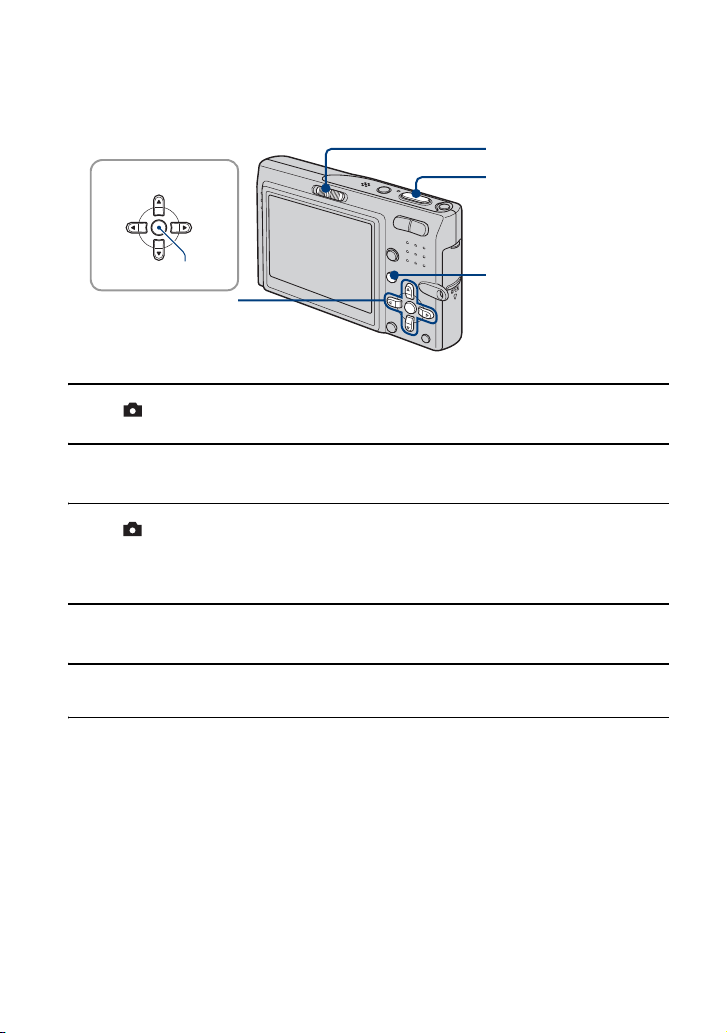
Ta stillbilder (Scenval)
v/V/b/B-knapp
Lägesomkopplare
Avtryckare
z-knapp
Kontrollknapp
MENU-knapp
1 Välj med lägesomkopplaren.
2 Tryck på MENU.
3 Välj (Kamera) med b på kontrollknappen och välj sedan ett läge med v/V.
• Mer information om olika lägen finns på nästa sida.
• Inställningen sparas i minnet även när kameran stängs av.
4 Stäng menyn genom att trycka på MENU.
5 Ta bilden genom att trycka på avtryckaren.
Avbryta scenvalet
Välj [Auto] eller [Program] med v/V (sidan 33).
24
Page 25
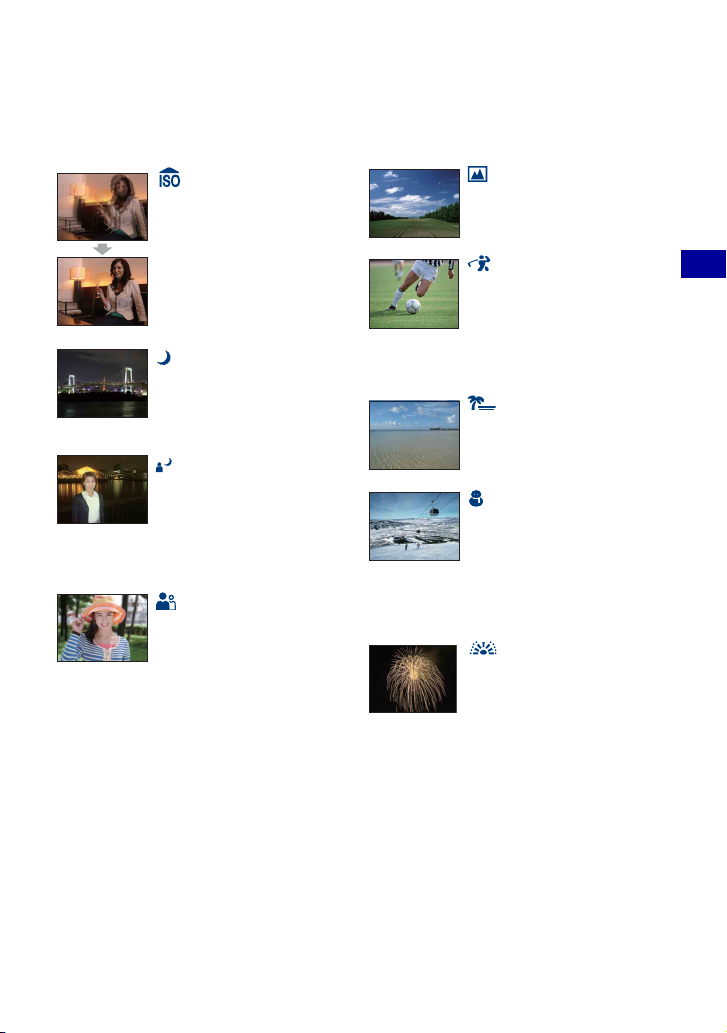
Ta stillbilder (Scenval)
r
Scenvalslägen
Följande lägen är förinställda för att passa olika tagningsförhållanden.
Hög känslighet
Gör att du kan ta bilder utan blixt i
svag belysning med minskad risk
för suddiga bilder.
Fokuserar bara på avlägsna motiv
när du tar bilder av landskap eller
liknande.
Landskap
Skymning*
Gör att du kan ta nattscener på
långa avstånd utan att
omgivningens mörka atmosfär går
förlorad.
Skymningsportr.*
Passar om du vill ta porträtt i
mörka miljöer. Gör att du kan ta
skarpa bilder av personer på
mörka platser utan att
omgivningens mörka atmosfär går
förlorad.
Soft Snap
Gör att du kan ta bilder där
hudfärgerna framträder klarare
och varmare, vilket kan ge
vackrare bilder. Den mjuka
skärpan skapar en mild atmosfär
som kan passa för
porträttfotografering,
fotografering av blommor m.m.
*Eftersom slutartiden blir längre bör du använda stativ.
Snabbslutare
Gör att du kan ta bilder av rörliga
motiv utomhus eller på andra
platser där det är ljust.
• Slutartiden blir kortare och
därför blir bilderna mörkare om
du fotograferar i mörka miljöer.
Strand
När du tar bilder vid stranden vid
havet eller en sjö, återges vattnets
blåa färg klarare.
Snö
När du tar bilder i miljöer med
mycket snö, eller andra platser dä
hela omgivningen är vit, kan du
använda det här läget för att
motverka att färgerna förlorar sin
styrka och för att få skarpare
bilder.
Fyrverkeri*
Gör att du kan ta bilder av ett
fyrverkeri i hela dess prakt.
Grundläggande hantering
25
Page 26
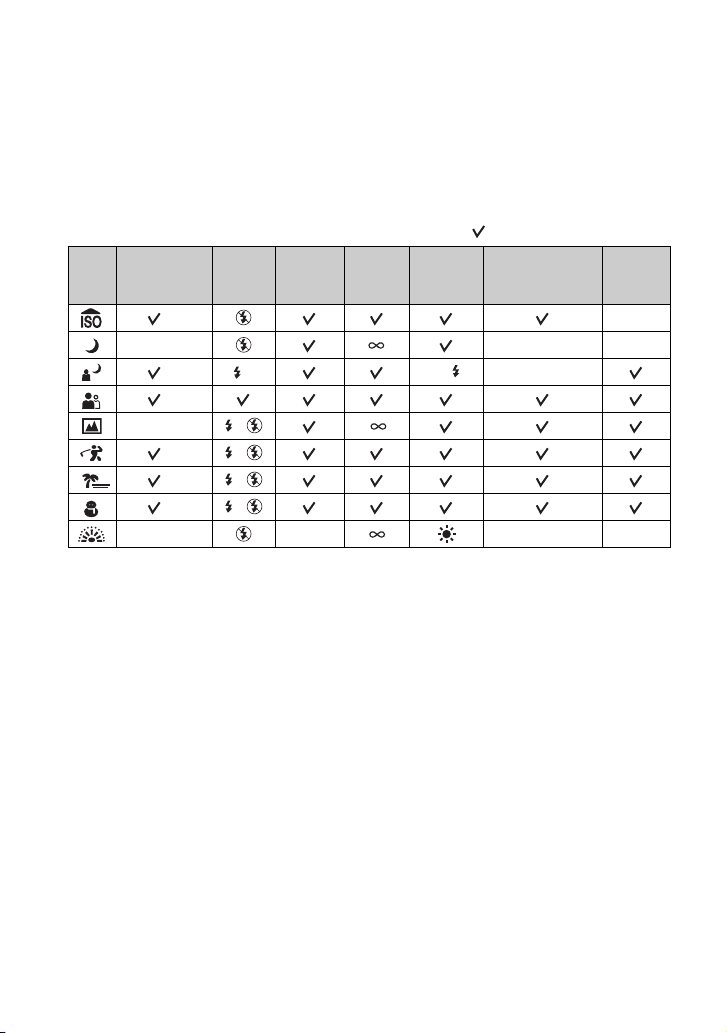
Ta stillbilder (Scenval)
Funktioner som inte kan kombineras med scenval
Kameran ställer in en lämplig kombination av de olika funktionerna för att göra tagningen av
bilder för ett visst sceneri optimal. Vissa funktioner är inte tillgängliga beroende på
scenvalsläget. Om du trycker på en knapp för att välja en funktion som inte kan kombineras
med det aktuella scenvalet hörs en ljudsignal.
( : inställningen är tillgänglig)
Makro/
Förstoringsglas
/— —
—/— — —
/— Auto/ —
/—
—/— /
/— /
/— /
/— /
—/— — — —
Blixt Autofokus
SL
Förinställt
fokus
Vitbalans
WB
Burst/
Exponeringsgaffling/
Multi burst
Blixtnivå
26
Page 27
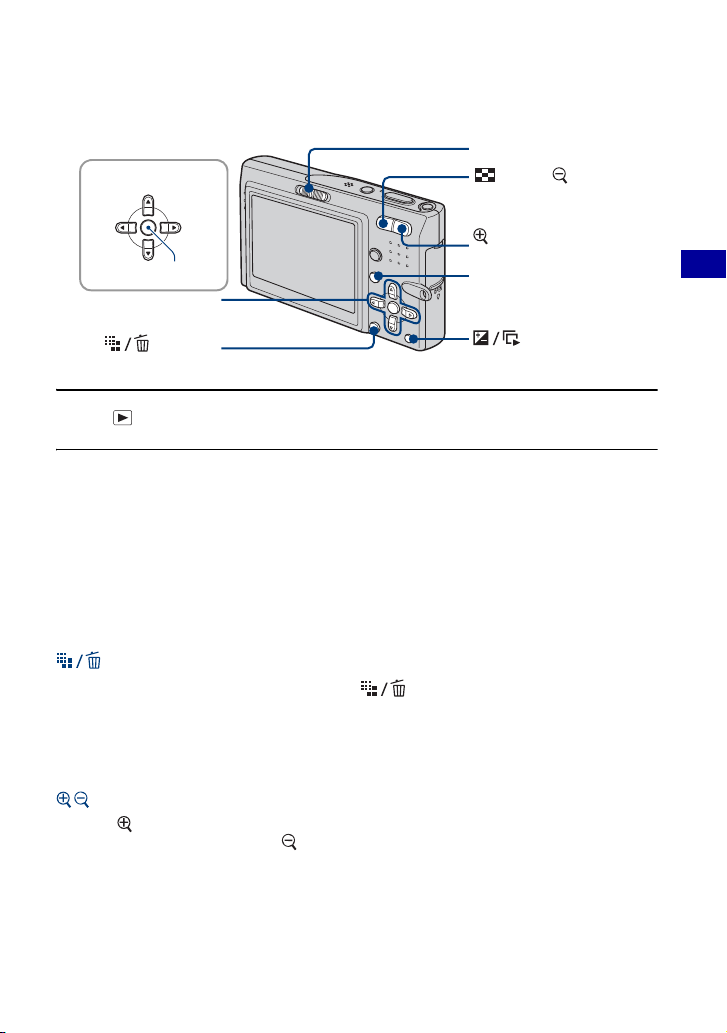
Visa/Radera bilder
v/V/b/B-knapp
z-knapp
Kontrollknapp
Lägesomkopplare
(Index)/
(Uppspelningszoom)-knapp
(Uppspelningszoom)-
knapp
MENU-knapp
Grundläggande hantering
(Radera)-
knapp
1 Välj med lägesomkopplaren.
2 Välj en bild med b/B på kontrollknappen.
Film:
Spela upp filmen genom att trycka på
z igen.)
Om du vill snabbspola bakåt/framåt trycker du på
genom att trycka på
Ställ in volymen genom att trycka på
• Filmer med bildstorleken [160] visas en storlek mindre.
z.)
Radera bilder
1 Visa den bild du vill radera och tryck sedan på (Radera).
2 Välj [Radera] med
v och tryck sedan på z.
Avbryta raderingen
Välj [Avsl.] och tryck sedan på z.
Visa en förstorad bild (uppspelningszoom)
Tryck på när en stillbild visas.
Gå ur zoomen genom att trycka på .
Ändra zoompositionen: v/V/b/B
Avbryta uppspelningszoomningen: z
• Spara förstorade bilder: [Trimma] (sidan 52)
z. (Om du vill stoppa uppspelningen trycker du på
b/B. (Du återgår till normal uppspelning
v/V.
(Diabildsvisning)-
knapp
27
Page 28
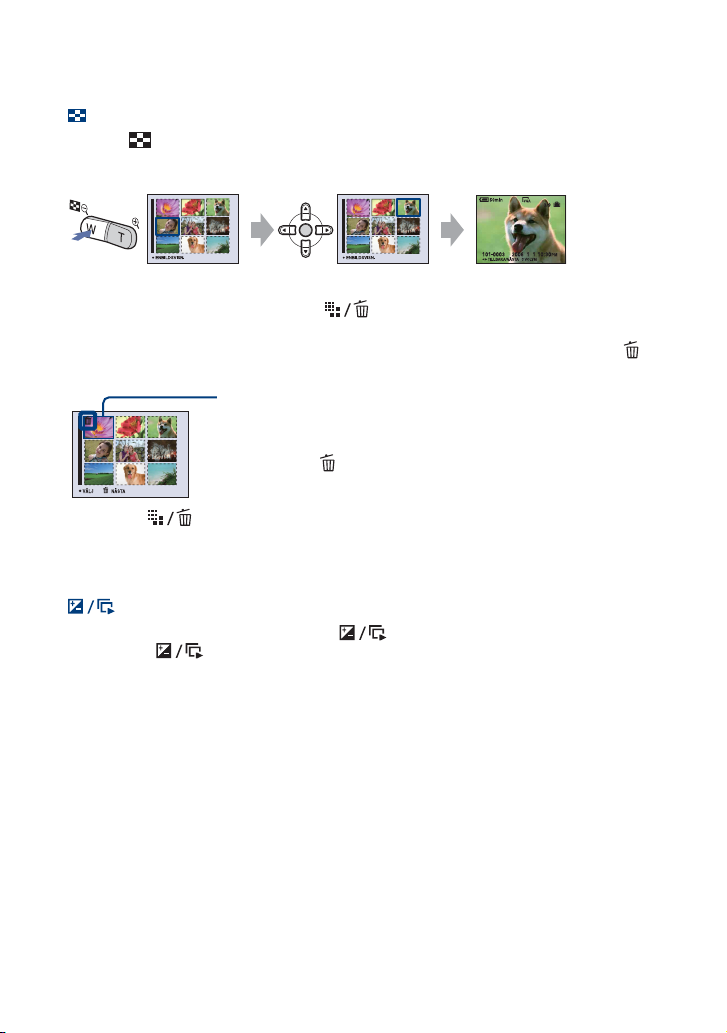
Visa/Radera bilder
Visa en indexskärm
Tryck på (Index) och välj en bild med v/V/b/B. Visa nästa (föregående) indexskärm
genom att trycka på b/B.
Om du vill återgå till normal visning (enbildsskärm) trycker du på z.
Radera bilder i indexläget
1 När en indexskärm visas trycker du på (Radera) och väljer [Välj] med v/V på
kontrollknappen och trycker sedan på z.
2 Välj den bild som du vill skriva ut med v/V/b/B och tryck sedan på z så att indikatorn
(Radera) visas på den valda bilden.
Grön valram
Avbryta ett val
Välj en bild du tidigare valt för radering och tryck sedan på z för att ta
bort indikatorn från bilden.
3 Tryck på (Radera).
4 Välj [OK] med B och tryck sedan på z.
• Om du vill ta bort alla bilderna i mappen väljer du [Alla i mappen] med v/V i steg 1 istället för [Välj]
och trycker sedan på z.
Spela upp en serie stillbilder (Diabildsvisning)
När du spelar upp stillbilder trycker du på (Diabildsvisning). Om du vill avbryta
trycker du på igen.
Göra paus i diabildsvisningen
Tryck på z på kontrollknappen.
Du startar om genom att välja [Forts.] och sedan trycka på z.
• Diabildsvisningen startar om från den bild som du gjorde paus på, men musiken spelas upp
från början igen.
Visa föregående/nästa bild
I pausläget trycker du på b/B.
Justera volymen för musiken
Ställ in volymen genom att trycka på v/V.
28
Page 29
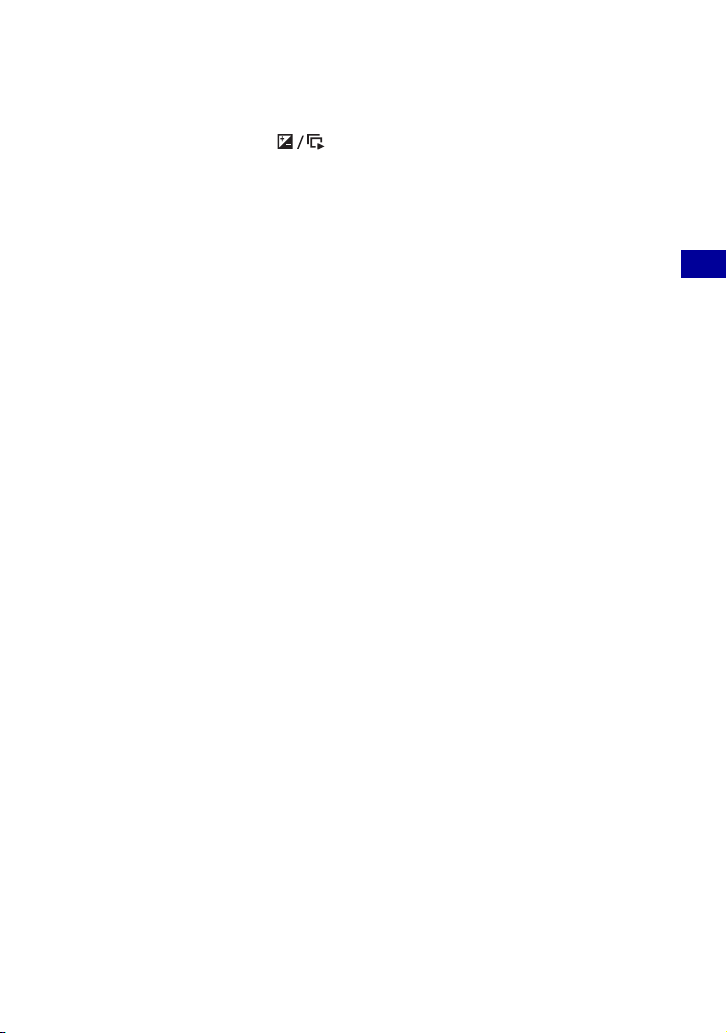
Visa/Radera bilder
Avbryta diabildsvisningen
I pausläget trycker du antingen på eller väljer [Avsl.] med V och trycker sedan på z.
• Du kan inte spela upp en diabildsvisning samtidigt som du har gjort en PictBridge-
anslutning.
Ändra inställningen
Du kan välja önskad inställning för diabildsvisningen. Mer information finns på sidan 47.
Grundläggande hantering
29
Page 30

Använda menyn
Använda menyalternativen
v/V/b/B-knapp
Lägesomkopplare
z-knapp
Kontrollknapp
MENU-knapp
1 Ställ in lägesomkopplaren.
Vilka alternativ som är tillgängliga beror på i vilket läge lägesomkopplaren står och på inställningarna i
menyn (Kamera).
2 Visa menyn genom att trycka på MENU.
3 Välj önskat menyalternativ med b/B på
kontrollknappen.
• Om önskat alternativ inte visas fortsätter du att
trycka på b/B tills alternativet visas på skärmen.
• Tryck på z när du valt ett alternativ med
lägesomkopplaren ställd på .
4 Välj inställning med v/V.
Vald inställning zoomas in och aktiveras.
5 Stäng menyn genom att trycka på MENU.
Du kan också stänga menyn genom att trycka ned avtryckaren halvvägs.
• Om det finns menyalternativ som inte visas på skärmen, visas markeringen v/V i kanterna på det ställe
där menyalternativen brukar visas. För att visa alternativ som inte visas väljer du markeringen med
kontrollknappen.
• Du kan inte ställa in alternativ som inte är tillgängliga som val.
30
Page 31

Menyalternativ
Mer information om handhavande
1 sidan 30
Vilka menyalternativ som du kan ställa in beror på i vilket läge lägesomkopplaren står. Bara
alternativ som går att ställa in visas på skärmen.
( : går att ställa in)
Lägesomkopplarens position:
Auto Program Scen
Menyn vid tagning (sidan 33)
(Kamera) — —
COLOR (Färgläge) — — —
9 (Skärpa) — —
(Mätmetod) — —
WB (Vitbalans) — —
ISO — — —
(Bildkvalitet) — — —
Mode (Insp.sätt) — —
BRK (Gafflingssteg) —
M
(Intervall) —
(Blixtnivå) —
(Kontrast) — — — —
(Skärpa) — — — —
(Inst.) —
*
*
*
——
——
——
Använda menyn
*Vilka åtgärder som du kan utföra beror på scenläget (sidan 26).
31
Page 32

Menyalternativ Mer information om handhavande
1 sidan 30
Menyn vid visning (sidan 45)
(Mapp) ————
- (Skydda) — — — —
DPOF ————
(Skriv ut) ————
(Diabild) — — — —
(Ändra storl.) — — — —
(Rotera) — — — —
(Dela) ————
(Inst.) — — — —
Tr imm a* ————
*Endast tillgängligt för uppspelningszoom.
32
Page 33

Tagningsmeny
Standardinställningarna är markerade med .
(Kamera): Välja läge för stillbildstagning
Här väljer du kameraläge för stillbildstagning.
Auto
Program ( )
Hög känslighet ( )
Skymning ( )
Skymningsportr. ( )
Soft Snap ( )
Landskap ( )
Snabbslutare ( )
Strand ( )
Snö ( )
Fyrverkeri ( )
Gör att du kan ta bilder på enklaste sätt med automatiska
inställningar.
Gör att du kan ta bilder med exponeringen (såväl slutartid
som bländare) automatiskt inställd. Du kan också välja olika
inställningar på menyn.
Gör att du kan ta bilder med förinställningar som optimerats
för de rådande inspelningsförhållandena. (Scenval)
(sidan 24).
Mer information om handhavande
1 sidan 30
Använda menyn
33
Page 34

Tagningsmeny Mer information om handhavande
1 sidan 30
COLOR (Färgläge): Ändra bildens ljusstyrka
Du kan ändra bildens ljusstyrka i kombination med olika effekter.
Svartvit (B & W)
Ställer om bildfärgerna till svartvitt.
Brunton (SEPIA)
Naturligt (NATURAL)
Levande (VIVID)
Normal
• Du kan bara välja [Svartvit] och [Brunton] när du spelar in filmer.
• När du valt [Multi burst] ställs färgläget på [Normal].
Ställer om bildfärgerna till bruntoner.
Ställer om bildfärgerna till lugna och milda färger.
Ställer om bildfärgerna till klara och intensiva färger.
34
Page 35

Tagningsmeny
Mer information om handhavande
1 sidan 30
9 (Skärpa): Ändra skärpeinställningsmetod
Du kan ändra skärpeinställningsmetod. Om det är svårt att ställa in skärpan ordentligt i
autofokusläget kan du använda menyn.
(oändligheten)
7.0m
3.0m
1.0m
Skärpan ställs in på ett motiv som befinner sig på ett i förväg
inställt avstånd. (Förinställt fokus)
• När du tar bilder på motiv som befinner sig bakom ett nät eller
en glasruta är det svårt att få rätt skärpeinställning i
autofokusläget. Då är det bättre att du använder det läget
[Skärpa].
0.5m
Spot-AF ( )
Det här alternativet kan du använda för att ställa in skärpan
automatiskt på ett mycket litet motiv eller ett litet begränsat
område.
• Genom att använda det här läget tillsammans med AFlåsfunktionen kan du komponera bilden som du vill ha den. Håll
kameran stadigt så att motivet och autofokusramen inte hamnar fel.
Autofokusram
Autofokusramindikator
Använda menyn
Centrumv. AF
()
Multi-AF
(Flerpunktsautofokus)
(Stillbild )
(Film )
Skärpan ställs automatiskt in på motiv i mitten av
sökarramen.
• Genom att använda det här läget tillsammans med AFlåsfunktionen kan du komponera bilden som du vill ha den.
Autofokusram
Autofokusramindikator
Skärpan ställs automatiskt in på ett motiv i valfri del av
sökarramen.
• Det här läget är användbart när motivet inte befinner sig mitt i
bilden.
Autofokusram
Autofokusramindikator
35
Page 36

Tagningsmeny Mer information om handhavande
1 sidan 30
• AF är en förkortning av autofokus (dvs. automatisk skärpeinställning).
• Informationen om avståndsinställningen i läget [Skärpa] är bara ungefärlig. Om du riktar objektivet uppåt
eller nedåt ökar felet.
• När du spelar in filmer bör du använda läget [Multi-AF]. Då fungerar autofokusen även om kameran
skakar en aning.
• När du använder Digital zoom eller AF-lampa ställs skärpan in med prioritet på motiv i mitten eller nära
mitten av ramen. I så fall blinkar indikatorn , eller och autofokusramen visas inte.
• Vissa alternativ är inte tillgängliga beroende på scenläget (sidan 26).
z Om motivet inte befinner sig i fokus.
När du fotograferar och motivet befinner sig i kanten av ramen (eller skärmen), eller när du använder
[Centrumv. AF] eller [Spot-AF], är det inte säkert att kameran fokuserar på motivet i kanten av ramen.
I så fall gör du så här.
1 Komponera om bilden så att motivet är centrerat i autofokusramen och fokusera sedan på motivet
genom att trycka ned avtryckaren halvvägs (AF-lås).
AE/AF-låsindikator
Autofokusram
Så länge som du inte trycker in avtryckaren helt kan du utföra proceduren så många gånger du
vill.
2 När AE/AF-låsindikatorn slutar blinka och lyser med ett fast sken, riktar du om kameran så att
du får kompositionen som du ville ha den, och trycker sedan ned avtryckaren helt.
36
Page 37

Tagningsmeny
Mer information om handhavande
1 sidan 30
(Mätmetod): Välja mätmetod
Med det här alternativet väljer du vilken metod som ska användas för att avgöra vilken del av
motivet som ska mätas för exponeringsinställningen.
Spot (Spotmätning)
()
Endast en viss del av motivet mäts.
• Den här funktionen kan du använda när motivet befinner sig i
motljus eller när det är stark kontrast mellan motivet och
bakgrunden.
Spotmätningshårkors
Rikta in hårkorset över motivet
Använda menyn
Centrumv. (Centrumvägd
mätning) ( )
Multi (Flerfältsmätning)
• Mer information om exponeringen finns på sidan 7.
• När du använder spotmätning eller centrumvägd mätning bör du ställa [9] (Skärpa) på [Centrumv. AF]
så att skärpan ställs in på samma motiv som du använde för mätningen (sidan 35).
Mitten av bilden mäts upp och exponeringen ställs in efter
ljusstyrkan där.
Bilden delas upp i flera områden som mäts var för sig.
Därefter ställer kameran in en välbalanserad exponering.
37
Page 38

Tagningsmeny Mer information om handhavande
1 sidan 30
WB (Vitbalans): Justera färgtonerna
Med det här alternativet justerar du färgtonerna efter belysningsförhållandena t.ex. när
färgerna i en bild blir onormala.
WB
Blixt ( )
Med det här alternativet ställer du in för fotografering med
blixtbelysning.
• Det här alternativet är inte tillgängligt när du spelar in filmer.
Glödlampa (n)
Lysrör ( )
Molnigt ( )
Med det här alternativet ställer du in för fotografering där
ljusförhållandena ändras snabbt, t.ex. i festlokaler, eller i stark
belysning som i en fotostudio.
Med det här alternativet ställer du in för fotografering i
lysrörsbelysning.
Med det här alternativet ställer du in för fotografering under
en molnig himmel.
38
Page 39

Tagningsmeny
Mer information om handhavande
1 sidan 30
Dagsljus ( )
Auto
• Mer information om vitbalansen finns på sidan 8.
• I belysning under flimrande lysrör kan det hända att det inte går att ställa in vitbalansen ordentligt, även
om du väljer [Lysrör] ( ).
• Förutom i lägena [Blixt] ( ) är [WB] ställd på [Auto] när blixten utlöses.
• Vissa alternativ är inte tillgängliga beroende på scenläget (sidan 26).
WB
Med det här alternativet ställer du in för utomhustagningar,
nattscener, neonljus, fyrverkerier, soluppgångar, eller de
förhållanden som råder innan och efter solnedgången.
Med det här alternativet ställs vitbalansen in automatiskt.
ISO: (Ställa in ljuskänsligheten)
Högt värdeLågt värde
Används för att ställa in ljuskänsligheten som ett ISO-värde. Ju högre värde, desto högre
känslighet.
1000
800
Välj ett högt värde vid tagning där det är mörkt eller när du
tar motiv som rör sig snabbt. Välj ett lågt värde när du vill ha
bättre bildkvalitet.
400
200
100
80
Auto
Använda menyn
• För mer information om ISO-känsligheten se sidan 7.
• Observera att bildstörningarna har en tendens att öka när ISO-känsligheten ökar.
• [ISO] ställs på [Auto] i scenläget.
• När du fotograferar på ljusa platser ökar kameran automatiskt tonåtergivningen och motverkar att bilderna
bli vitaktiga (utom när [ISO] är ställt på [80] eller [100]).
39
Page 40

Tagningsmeny Mer information om handhavande
1 sidan 30
(Bildkvalitet): Välja kvalitet för stillbilder
Med det här alternativet ställer du in bildkvaliteten för stillbilder.
Fin (FINE)
Det här alternativet ger bilder med hög upplösning (låg
komprimering).
Standard (STD)
Det här alternativet ger bilder med normal upplösning (hög
komprimering).
40
Page 41

Tagningsmeny
Mer information om handhavande
1 sidan 30
Mode (Insp.sätt): Välja läge för kontinuerlig tagning
Bestämmer om kameran ska utföra kontinuerlig tagning eller ej när du trycker ned avtryckaren.
Multi burst ( )
M
Kameran tar 16 bildrutor i en följd som en enda stillbildsfil
när du trycker på avtryckaren.
• Det här läget kan du använda t.ex. om du vill kontrollera din form
i olika sporter.
• Du kan ställa in slutarintervallet för Multi burst i läget [Intervall]
(sidan 43).
• Bilderna visas i en kontinuerlig följd på kamerans skärm.
• Bilden skrivs ut som en enskild bild med 16 bildrutor.
Använda menyn
Gaffling (BRK)
Burst ( )
Normal
Om [Multi burst]
• Bilder som du har tagit i läget Multi burst kan du spela upp i en följd på följande sätt:
– För att göra paus/återuppta uppspelningen: Tryck på z på kontrollknappen.
– För att spela upp bildruta för bildruta: Tryck på b/B i pausläget. Tryck på z för att fortsätta spela upp
bilderna i tur och ordning.
Det här läget använder du för att ta en serie på tre bilder med
exponeringsvärden som automatiskt ändras något mellan
tagningarna.
• När du inte kan bestämma korrekt exponering kan du ta bilderna
med läget Gaffling, som varierar exponeringen. Efteråt kan du
välja bilden med den bästa exponeringen.
Kameran tar högsta möjliga antalet bilder i en följd (se följande
tabell) när du trycker ner avtryckaren och håller den nedtryckt.
• När ”Inspelning pågår” släcks kan du ta nästa bild.
Tar inte bilder kontinuerligt.
41
Page 42

Tagningsmeny Mer information om handhavande
1 sidan 30
• Följande funktioner går inte att använda i läget Multi burst:
–Smart zoom
– Blixt
– Uppdelning av en bildserie som är tagen i läget Multi burst
– Extrahera eller radera en enskild bildruta i en bildserie som är tagen i läget Multi burst
– Ställa in bildruteintervallet på något annat läge än [1/30] när (Kamera) är ställd på [Auto]
• När du spelar upp en bildserie som är tagen i läget Multi burst på en dator eller med en annan kamera som
saknar funktionen Multi burst, visas bilderna som en enda bild uppdelad i 16 rutor.
• Bildstorleken för bilder som du tagit i läget Multi burst är 1M.
• Beroende på vilket scenläge du har valt kan det hända att du inte kan ta bilder i läget Multi burst
(sidan 26).
Om [Gaffling]
• Blixten ställs på (Forcerad blixt avstängd).
• Skärpan och vitbalansen ställs in för den första bilden, därefter används samma inställningar också för de
andra bilderna.
• När du ställer in exponeringen manuellt (sidan 22) ändras exponeringsvärdet i förhållande till den
inställda ljusstyrkan.
• Tagningsintervallet är ungefär 1 sekund.
• Om motivet är för ljust eller för mörkt kan det hända att det inte går att fotografera ordentligt med det
inställda gafflingssteget.
• Beroende på vilket scenläge du valt kan det hända att du inte kan ta bilder i läget Exponeringsgaffling
(sidan 26).
Om [Burst]
• Blixten ställs på (Forcerad blixt avstängd).
• När självutlösaren används tar kameran högst fem bilder i följd.
• Tagningsintervallet är ungefär 0,92 sekunder.
• När batterierna blir för svaga, eller när internminnet eller ”Memory Stick Duo” är fullt, avbryts Bursttagningen.
• Beroende på vilket scenläge du har valt kan det hända att du inte kan ta bilder i läget Burst (sidan 26).
Maximalt antal bilder som går att ta kontinuerligt
(Enhet: bilder)
Storlek
Kvalitet
Fin Standard
7M 5 8
3:2 5 8
5M 6 11
3M 9 17
2M 15 27
VGA 85 100
16:9 15 27
42
Page 43

Tagningsmeny
Mer information om handhavande
1 sidan 30
BRK (Gafflingssteg): Ställa in hur exponeringsvärdet ska skiftas i läget
[Gaffling]
Det här läget använder du för att ta en serie på tre bilder med exponeringsvärden som
automatiskt ändras något mellan tagningarna.
±1.0EV
±0.7EV
±0.3EV
• BRK (Gafflingssteg) visas inte i vissa scenlägen.
Ställer in exponeringsvärdet med plus eller minus 1,0 EV.
Ställer in exponeringsvärdet med plus eller minus 0,7 EV.
Ställer in exponeringsvärdet med plus eller minus 0,3 EV.
(Intervall): Ställa in intervallet mellan bildrutorna i läget [Multi burst]
Med det här alternativet ställer du in intervallet mellan bildrutorna i läget [Multi burst]
(sidan 41).
1/7.5 (1/7.5")
1/15 (1/15")
• Välj först [Multi burst] under [Mode] och ställ sedan in önskat
bildruteintervall under [Intervall]. Den här funktionen är bara
tillgänglig när du använder [Multi burst].
1/30 (1/30")
M
• (Intervall) visas inte i vissa scenlägen.
(Blixtnivå): Ställa in mängden blixtljus
Med det här alternativet ställer du in mängden blixtljus.
+ ( +)
Mot +: Höjer nivån på blixten.
Normal
– ( –)
• Information om hur du gör för att ändra blixtläget finns på sidan 20.
• Beroende på vilket scenläge du har valt kan det hända att du inte kan ställa in blixtnivån (sidan 26).
Mot –: Sänker nivån på blixten.
Använda menyn
43
Page 44

Tagningsmeny Mer information om handhavande
1 sidan 30
(Kontrast): Ställa in bildkontrasten
Mot +Mot –
Med det här läget ställer du in bildkontrasten.
+ ( )
Normal
– ( )
Mot +: Ökar kontrasten.
Mot –: Minskar kontrasten.
(Skärpa): Ställa in bildskärpan
Mot +Mot –
Med det här alternativet ställer du in bildskärpan.
+ ( )
Normal
– ( )
Mot +: Gör bilden skarpare.
Mot –: Gör bilden mjukare.
(Inst.): Ändra inställningsalternativen
Se sidan 53.
44
Page 45

Visningsmeny
Mer information om handhavande
1 sidan 30
Standardinställningarna är markerade med .
(Mapp): Välja mappen för visning av bilder
Med det här alternativet anger du vilken mapp som innehåller den bild som du vill spela upp
när du använder kameran med ”Memory Stick Duo”.
OK
Ångra
1 Välj önskad mapp med b/B på kontrollknappen.
2 Välj [OK] med v och tryck sedan på z.
z Om mappar
Kameran sparar bilderna i en angiven mapp på ”Memory Stick Duo”. Du kan byta mapp och skapa nya
mappar.
• Skapa en ny mapp t [Skapa lagr.mapp] (sidan 59)
• Byta inspelningsmapp (mapp där bilderna sparas vid tagning) t [Byt lagr.mapp] (sidan 60)
• När det finns flera mappar på ”Memory Stick Duo”, och den första eller sista bilden i en mapp visas, tänds
följande indikatorer.
: Byter till föregående mapp.
: Byter till nästa mapp.
: Byter till föregående eller nästa mapp.
Se följande procedur.
Avbryter valet.
Använda menyn
- (Skydda): Förhindra oönskad radering
Med det här alternativet skyddar du bilder från att raderas av misstag.
Skydda (-)
Avsl.
Se följande procedur.
Lämnar bildskyddsfunktionen.
Skydda bilder i enbildsläget
1 Visa den bild som du vill skydda.
2 Visa menyn genom att trycka på MENU.
45
Page 46

Visningsmeny Mer information om handhavande
1 sidan 30
3 Välj [-] (Skydda) med b/B på kontrollknappen och tryck sedan på z.
Bilden är nu skyddad och indikatorn - (bildskydd) visas på bilden.
-
4 Om du vill skydda fler bilder väljer du önskad bild med b/B och trycker sedan på z.
Skydda bilder i indexläget
1 Tryck på (Index) för att visa indexskärmen.
2 Visa menyn genom att trycka på MENU.
3 Välj [-] (Skydda) med b/B på kontrollknappen och tryck sedan på z.
4 Välj [Välj] med v/V och tryck sedan på z.
5 Välj den bild som du vill skydda med v/V/b/B och tryck sedan på z.
En grön indikator - visas på den bild du valt.
- (grön)
6 Upprepa steg 5 om du vill skydda fler bilder.
7 Tryck på MENU.
8 Välj [OK] med B och tryck sedan på z.
Indikatorn - blir vit. De bilder du valt är nu skyddade.
• Om du vill skydda alla bilderna i mappen väljer du [Alla i mappen] i steg 4 och trycker sedan på z. Välj
[På] med B och tryck sedan på z.
Ta bort bildskyddet
I enbildsläget
Tryck på z i steg 3 eller 4 i ”Skydda bilder i enbildsläget”.
I indexläget
1 Välj den bild som du vill ta bort bildskyddet för i steg
2 Tryck på z så att indikatorn - blir grå.
3 Upprepa ovanstående steg för alla bilder som du vill ta bort bildskyddet för.
4 Tryck på MENU och välj [OK] med B och tryck sedan på z.
5 under ”Skydda bilder i indexläget”.
46
Page 47

Visningsmeny
Mer information om handhavande
1 sidan 30
Ta bort bildskyddet för alla bilderna i mappen
Välj [Alla i mappen] i steg 4 under ”Skydda bilder i indexläget” och tryck sedan på z. Välj
[Av] med
• Tänk på att alla data, inklusive skyddade bilder, raderas från internminnet eller ”Memory Stick Duo” när
• Det kan ta några ögonblick att bildskydda en bild.
B, och tryck sedan på z.
du formaterar det. Bilderna går sedan inte att återställa.
DPOF: Lägga till en utskriftsmarkering
Lägger till en (Utskriftsmarkering) för de bilder du vill skriva ut (sidan 90).
(Skriv ut): Skriva ut bilder med en skrivare
Se sidan 86.
(Diabild): Spela upp en bildserie
1 Visa menyn genom att trycka på MENU-knappen.
2 Välj
3 Välj önskat alternativ med v/V och välj sedan önskat alternativ med b/B.
4 Välj [Start] med V/B och tryck sedan på z.
(Diabild) med b/B på kontrollknappen och tryck sedan på z.
Diabildsvisningen startar.
Om du inte vill starta diabildsvisningen direkt trycker du på [Ångra].
• Den valda inställningen är aktiv tills du gör nästa inställning.
Du kan göra följande inställningar.
Standardinställningarna är markerade med .
Använda menyn
Effekter
Enkel
Nostalgisk
Elegant
Aktiv
Normal
En enkel diabildsvisning som passar många olika bildtyper.
En teatralisk diabildsvisning som påminner om en
bioföreställning.
En smakfull diabildsvisning som visar bilderna i ett avmätt
tempo.
En diabildsvisning med högt tempo som passar bilder med
mycket aktivitet.
En normal diabildsvisning som växlar bilder med ett
förutbestämt tidsintervall.
47
Page 48

Visningsmeny Mer information om handhavande
1 sidan 30
• När du valt [Enkel], [Nostalgisk], [Elegant] eller [Aktiv]:
– Bara stillbilder visas.
– För bilder som är tagna med Multi burst visas bara den första bildrutan av de kontinuerligt tagna
bilderna.
• Musik spelas inte upp (är ställd på [Av]) under en diabildsvisning av typen [Normal]. Filmjudet hörs
istället.
Musik
Den förinställda musiken varierar beroende på vilken effekt du valt.
Music1
Music2
Music3
Music4
Av
Bild
Mapp
Alla
Upprepa
På
Av
Standardinställning för en diabildsvisning av typen [Enkel].
Standardinställning för en diabildsvisning av typen
[Nostalgisk].
Standardinställning för en diabildsvisning av typen [Elegant].
Standardinställning för en diabildsvisning av typen [Aktiv].
Inställning för en diabildsvisning av typen [Normal]. Ingen
musik är tillgänglig.
Alla bilderna i den valda mappen spelas upp.
Alla bilderna på ett ”Memory Stick Duo” spelas upp i tur och
ordning.
Bilderna spelas upp i en kontinuerlig slinga.
När alla bilderna har spelats upp avbryts diabildsvisningen.
48
Intervall
3 s
5 s
10 s
30 s
1 min
Start
Ångra
Ställer in växlingsintervallet för bilderna i en diabildsvisning
av typen [Normal].
Startar diabildsvisningen.
Avbryter diabildsvisningen.
Page 49

Visningsmeny
Mer information om handhavande
1 sidan 30
z Lägga till/byta ut musikfiler
Du kan överföra en önskad musikfil från en CD-skiva eller en MP3-fil till kameran och låta den spelas upp
under diabildsvisningen. Du kan överföra musiken med [Ladda ner musik] under (Inst.) med
programvaran ”Music Transfer” (medföljer) installerad på en dator. Mer information finns på sid. 82 och 84.
• Du kan spela in upp till fyra olika musikstycken på kameran (de fyra förinställda musikstyckena (Music
1-4) kan bytas ut mot dem som du själv överfört).
• Maximal längd för varje enskild musikfil för uppspelning på kameran är 180 sekunder.
• Om du inte kan spela upp en musikfil på grund av att filen är skadad eller inte fungerar bra, startar du
[Formatera musik] (sidan 61) och för över musiken igen.
(Ändra storl.): Ändra bildstorlek på en inspelad bild
Liten storlekStor storlek
Du kan ändra storleken på en inspelad bild (Ändra storlek) och spara den som en ny fil.
Originalfilen finns kvar även efter storleksändringen.
7M
5M
Mer information om hur du väljer bildstorlek finns på
sidan 23.
3M
2M
VGA
Ångra
Avbryter storleksändringen.
Använda menyn
1 Visa den bild du vill ändra storlek på.
2 Visa menyn genom att trycka på MENU.
3 Välj [ ] (Ändra storl.) med b/B på kontrollknappen och tryck sedan på z.
4 Välj önskad storlek med v/V och tryck sedan på z.
Den storleksändrade bilden spelas in i inspelningsmappen som senast sparade fil.
• För mer information om Bildstorlek finns på sidan 9.
• Du kan inte ändra storlek på filmer eller Multi burst-bilder.
• När du ändrar storlek från liten till större sjunker bildkvaliteten.
• Du kan inte ändra storlek till 3:2 eller 16:9.
• Om du ändrar storlek på en bild med proportionerna 3:2 eller 16:9 visas svarta band upptill och nedtill på
bilden.
49
Page 50

Visningsmeny Mer information om handhavande
1 sidan 30
(Rotera): Rotera stillbilder
Med det här alternativet roterar du en stillbild.
OK
Ångra
1 Visa bilden som ska roteras.
2 Visa menyn genom att trycka på MENU.
3 Välj [ ] (Rotera) med b/B på kontrollknappen och tryck sedan på z.
4 Välj [
5 Välj [OK] med v/V och tryck sedan på z.
• Du kan inte rotera skyddade bilder, inte heller filmer eller Multi burst-bilder.
• Det kan hända att det inte går att rotera bilder som tagits med andra kameror.
• När du visar bilderna på en dator kan det hända att programvaran inte återger bildroteringsinformationen.
] med v och rotera sedan bilden med b/B.
Roterar en bild. Se följande procedur.
Fixerar roteringen. Se följande procedur.
Avbryter roteringen.
(Dela): Klippa filmer
Filmens uppspelningsriktning ,
Dela
Dela
Klipper filmer eller raderar oönskade scener i filmer. Det här är den funktion som du kan
använda när utrymmet i internminnet eller på ”Memory Stick Duo” tryter, eller när du vill
bifoga filmer till email.
• Observera att ursprungsfilmen raderas och motsvarande nummer hoppas över. Tänk också på att det inte
går att återställa en fil när du har klippt den.
OK
Ångra
Se följande procedur.
Avbryter uppdelningen.
50
Page 51

Visningsmeny
Mer information om handhavande
1 sidan 30
Exempel: Klippa en film som har numret 101_0002
I det här avsnittet beskrivs hur du delar en film som har numret 101_0002 och raderar de
bortklippta delarna i följande filkonfiguration.
101_0001
101_0003
1
2
101_0002
3
1 Klippa scen A.
1
2
101_0002
3AB
Dela
101_0002 delas upp i 101_0004 och 101_0005.
2 Klippa scen B.
101_0004
123 B
A
101_0005
Dela
101_0005 delas upp i 101_0006 och 101_0007.
3 Radera scen A och B om du inte längre vill ha kvar dem.
101_0004 101_0007
13
AB2
101_0006
Radera Radera
4 Bara de önskade scenerna blir kvar.
13
2
101_0006
Använda menyn
Procedur
1 Visa den film som ska delas upp.
2 Visa menyn genom att trycka på MENU.
3 Välj [ ] (Dela) med b/B på kontrollknappen och tryck sedan på z.
4 Välj [OK] med v och tryck sedan på z.
Uppspelningen av filmen startar.
51
Page 52

Visningsmeny Mer information om handhavande
1 sidan 30
5 Tryck på z vid önskad delningspunkt.
• Om du vill justera delningspunkten så väljer du [c/C] (bildrutematning baklänges/framlänges)
och justerar delningspunkten med hjälp av b/B.
• Om du vill byta punkt för klippningen väljer du [Ångra]. Uppspelningen av filmen startar igen.
6 Välj [OK] med v/V och tryck sedan på z.
7 Välj [OK] med v och tryck sedan på z.
Filmen klipps.
• De klippta filmerna får nya nummer och lagras som de senaste filerna i den valda inspelningsmappen.
• Du kan inte klippa följande bildtyper.
– Stillbilder
– Filmer som är för korta för att klippas (kortare än ungefär två sekunder)
– Skyddade filmer (sidan 45)
(Inst.): Ändra inställningsalternativen
Se sidan 53.
Trimma: Rotera en förstorad bild
Sparar en förstorad bild (sidan 27) som en ny fil
Tri mma
Åter
1 Tryck på MENU under uppspelningszoom för att visa menyn.
2 Välj [Trimma] med B på kontrollknappen och tryck sedan på z.
3 Välj bildstorlek med v/V och tryck sedan på z.
Bilden sparas och sedan visas den ursprungliga bilden igen.
• Den trimmade bilden sparas som den senaste filen i den valda inspelningsmappen. Även originalbilden
blir kvar.
• Det kan hända att bildkvaliteten sjunker på trimmade bilder.
• Du kan inte trimma till en bildstorlek med proportionerna 3:2 eller 16:9.
• Du kan inte trimma bilder som visas med snabbgranskning.
Se följande procedur.
Avbryter trimningen.
.
52
Page 53

Använda inställningsskärmen
Använda inställningsalternativen
Du kan ändra standardinställningarna via inställningsskärmen.
v/V/b/B-knapp
Lägesomkopplare
z-knapp
Kontrollknapp
MENU-knapp
1 Visa menyn genom att trycka på MENU.
2 När du har tryckt på B på kontrollknappen går du till inställningen (Inst.)
och trycker sedan på B igen.
3 Tryck på v/V/b/B på kontrollknappen för att välja det alternativ du vill ställa
in.
Ramen runt det valda alternativet blir gul.
4 Tryck på z för att aktivera
inställningen.
För att släcka skärmen (Inst.) trycker du på MENU.
För att återgå till menyn från skärmen (Inst.) trycker du upprepade gånger på b på
kontrollknappen.
• När du trycker ned avtryckaren halvvägs stänger kameran av skärmen (Inst.) och återgår till läget för
tagning.
När menyn inte visas.
Visa skärmen (Inst.) genom att trycka lite längre på MENU.
Avbryta inställningen (Inst.)
Välj [Ångra] om det alternativet visas och tryck sedan på z på kontrollknappen. Om
alternativet inte visas väljer du föregående inställning igen.
• Den här inställningen sparas i minnet även när kameran stängs av.
Använda inställningsskärmen
53
Page 54

Kamera 1
1
Mer information om handhavande
1 sidan 53
Standardinställningarna är markerade med .
AF-metod
Väljer autofokusmetod.
Singel (S AF)
Monitor (M AF)
Skärpan ställs in automatiskt när du trycker ner avtryckaren
halvvägs och håller den där. Det här läget kan du använda när
du tar bilder av stillastående motiv.
Skärpan ställs in automatiskt redan innan du trycker ner
avtryckaren halvvägs och håller den kvar där. I det här läget
går skärpeinställningen snabbare.
• Batteriförbrukningen ökar jämfört med läget [Singel].
Digital zoom
Väljer det digitala zoomläget. Kameran förstorar bilden med hjälp av optisk zoom (upp till
3×). När zoomförstoringsgraden överskrider 3× använder kameran antingen smart zoom eller
digital precisionszoom.
Smart
(Smart zoom)
()
Precision
(Precisionsdigitalzoom)
Bilden förstoras digitalt, praktiskt taget utan någon
förvrängning. Det här läget kan inte väljas när bildstorleken
är ställd på [7M] eller [3:2].
• Den maximala zoomförstoringsgraden för smart zoom visas i
följande tabell.
Alla bildstorlekar förstoras upp till maximalt 6×, men
bildkvaliteten sjunker.
()
Av
Den digitala zoomen används inte.
Bildstorlek och maximal zoomförstoringsgrad när smart zoom används
Storlek Maximal zoomförstoringsgrad
5M Ca 3,6×
3M Ca 4,5×
2M Ca 5,6×
VGA Ca 14×
16:9 Ca 4,8×
54
Page 55

Kamera 1
Mer information om handhavande
1 sidan 53
• När du trycker på zoomknappen visas zoomskaleindikatorn på följande sätt.
På W-sidan om den här linjen är det optiska zoomområdet
och på T-sidan det digitala zoomområdet
Zoomskaleindikator
• Det optiska zoomområdet ingår i den maximala zoomförstoringsgraden för smart zoom/precisionszoom.
• Autofokusramen visas inte när du använder den digitala zoomen. Indikatorn , eller blinkar och
skärpan ställs automatiskt in med prioritet på motiv i ramens centrum.
• När den smarta zoomen används kan det hända att skärmbilden ser grovkornig ut. Det här är däremot inget
som påverkar den bild som spelas in.
Funktionsguide
När du använder kameran visas förklaringar av funktionerna.
På
Av
Visar funktionsguiden.
Visar inte funktionsguiden.
Rögödereduc.
Minskar risken för röda ögon-fenomenet när du
använder blixten. Det här bestämmer du innan du
tar bilden.
Använda inställningsskärmen
På ( )
Av
• Det tar ungefär en sekund innan slutaren utlöses, så håll kameran stadigt för att undvika att bilden blir
suddig på grund av att kameran rört sig under tagningen. Inte heller motivet får röra sig.
• Det kan hända att rödögereduceringen inte ger önskad effekt beroende på individuella skillnader,
avståndet till motivet, att motivet inte reagerar på förblixten, eller andra faktorer.
Minskar risken för röda ögon.
• Blixten utlöses två eller flera gånger innan själva tagningen.
Rögödereduc. används inte.
55
Page 56

Kamera 1 Mer information om handhavande
1 sidan 53
AF-lampa
AF-lampan ger en fyllnadsbelysning som gör det lättare att ställa in skärpan på ett motiv i
mörka miljöer.
AF-lampan avger rött ljus som gör det lättare för kameran att ställa in skärpan från det att du
trycker ner avtryckaren halvvägs till dess att skärpan är inställd. Indikatorn visas nu.
Auto
Av
• Om inte tillräckligt mycket ljus från AF-lampan når fram till motivet eller om motivet saknar kontrast, går
det inte att ställa in skärpan. (Ett avstånd på upp till ungefär 2,7 m (zoom: W) / 2,5 m (zoom: T)
rekommenderas.)
• Skärpan ställs in så länge ljus från AF-lampan träffar motivet, även om ljuset inte lyser precis mitt på
motivet.
• När du valt förinställt fokus (sidan 35) kan inte AF-lampan användas.
• Autofokusramen visas inte. Indikatorn , eller blinkar och skärpan ställs automatiskt in med
prioritet på motiv i ramens centrum.
• AF-lampan används inte när (Skymningsläget), (Landskapsläget), (Snabbslutareläget) eller
(Fyrverkeriläget) har valts bland scenvalen.
• AF-lampan avger ett mycket skarpt ljus. Det är visserligen inte farligt, men du bör ändå inte titta rakt in i
AF-lampan på nära håll.
AF-lampan används.
AF-lampan används inte.
ON
Autom. granskn.
Visar den inspelade bilden i ungefär två sekunder direkt efter tagningen av en stillbild.
På
Av
Automatisk granskning används.
Automatisk granskning används inte.
• Om du trycker ner avtryckaren halvvägs i det läget släcks den tagna bilden på skärmen och du kan ta nästa
bild med en gång.
56
Page 57

Kamera 2
2
Standardinställningarna är markerade med .
STEADY SHOT
Väljer bildstabiliseringsläget.
Mer information om handhavande
1 sidan 53
Ta gn in g
Kont.
• Vid filminspelning aktiveras läget [Kont.] även om du väljer [Tagning].
• Du kan stänga av bildstabiliseringsfunktionen med hjälp av (STEADY SHOT)-knappen när
(Kamera) inte är ställd på [Auto] (sidan 21).
• Det kan hända att bildstabiliseringsfunktionen inte fungerar fullt ut i följande fall.
– Om kameran skakar alltför mycket
– Vid långa slutartider, t.ex. vid tagning av nattliga scener
Bildstabiliseringsfunktionen aktiveras när du trycker ned
avtryckaren halvvägs.
Bildstabiliseringsfunktionen är alltid aktiv. Du kan stabilisera
bilden även när du zoomar in avlägsna motiv.
• Batteriförbrukningen ökar jämfört med läget [Tagning].
Använda inställningsskärmen
57
Page 58

Internminnesverktyg
Det här alternativet visas inte när du har satt in ett ”Memory Stick Duo” i kameran.
Format
Används för att formatera internminnet.
• Tänk på att när du formaterar internminnet raderas alla data från minnet för gott, även skyddade bilder.
1 Välj [OK] med v på kontrollknappen och tryck sedan på z.
Meddelandet ”Alla data i internminne kommer att raderas Klar?” visas.
2 Välj [OK] med v och tryck sedan på z.
Formateringen slutförs.
Avbryta formateringen
Välj [Ångra] i steg 1 eller 2, och tryck sedan på z.
Mer information om handhavande
1 sidan 53
58
Page 59

Memory Stick-verktyg
Det här alternativet visas bara när du har satt in ett ”Memory Stick Duo” i kameran.
Mer information om handhavande
1 sidan 53
Format
Formaterar ”Memory Stick Duo”. ”Memory Stick Duo” som säljs i handeln är redan
formaterade och går att använda direkt.
• Observera att alla data på ”Memory Stick Duo”, inklusive skyddade bilder raderas vid formatering.
1 Välj [OK] med v på kontrollknappen och tryck sedan på z.
Meddelandet ”Alla data på Memory Stick kommer att raderas Klar?” visas.
2 Välj [OK] med v och tryck sedan på z.
Formateringen slutförs.
Avbryta formateringen
Välj [Ångra] i steg 1 eller 2, och tryck sedan på z.
Skapa lagr.mapp
Skapar en mapp på ett ”Memory Stick Duo” för inspelning av bilder.
1 Välj [OK] med v på kontrollknappen och tryck sedan på z.
Skärmen för att skapa mappar visas.
Använda inställningsskärmen
2 Välj [OK] med v och tryck sedan på z.
En ny mapp skapas, vars nummer blir ett steg högre än det tidigare högsta numret, och den nya
mappen blir den aktuella lagringsmappen.
Avbryta skapandet av en mapp
Välj [Ångra] i steg 1 eller 2, och tryck sedan på z.
• Om du inte skapar någon ny mapp används mappen ”101MSDCF” som lagringsmapp.
• Du kan skapa mappar med nummer upp till ”999MSDCF”.
• Bilderna lagras i den nyskapade mappen ända till dess att du skapar en ny mapp eller väljer en annan
mapp.
• Du kan inte radera en mapp med kameran. Om du vill radera en mapp använder du en dator eller liknande.
• Du kan lagra upp till 4 000 bilder i en mapp. När en mapp blir full skapas automatiskt en ny mapp.
• För mer information, se ”Lagringsdestinationer och filnamn för bildfiler” (sidan 75).
59
Page 60

Memory Stick-verktyg Mer information om handhavande
1 sidan 53
Byt lagr.mapp
Byter mapp för inspelning av bilder.
1 Välj [OK] med v på kontrollknappen och tryck sedan på z.
Skärmen för val av mappar visas.
2 Välj önskad mapp medb/B och därefter [OK] med v och tryck sedan på z.
Avbryta bytet av inspelningsmapp.
Välj [Ångra] i steg 1 eller 2, och tryck sedan på z.
• Du kan inte välja mappen ”100MSDCF” som inspelningsmapp.
• Du kan inte flytta inspelade bilder till en annan mapp.
Kopiera
Kopierar alla bilder i internminnet till ett ”Memory Stick Duo”.
1 Sätt i ett ”Memory Stick Duo” med en kapacitet på minst 64 MB.
2 Välj [OK] med v på kontrollknappen och tryck sedan på z.
Meddelandet ”Alla data i internminne kommer att kopieras Klar?” visas.
3 Välj [OK] med v och tryck sedan på z.
Kopieringen startar.
Avbryta kopieringen
Välj [Ångra] i steg 2 eller 3, och tryck sedan på z.
• Använd ett fulladdat batteri eller en nätadapter (medföljer ej). Om du kopierar bildfiler med ett alltför
svagt batteri finns det risk för att batteriet tar slut under kopieringen, vilket kan leda till att kopieringen
misslyckas eller rentav att bilddata blir förstörda.
• Du kan inte kopiera enstaka bilder.
• Originalbilderna i internminnet blir kvar även efter kopieringen. Om du vill radera innehållet i
internminnet tar du ut ”Memory Stick Duo” efter kopieringen och utför kommandot [Format] som
beskrivs under (Internminnesverktyg) (sidan 58).
• Du kan inte välja en mapp som kopierats till ett ”Memory Stick Duo”.
• Även om du kopierar data kopieras inte (Utskriftsmarkering).
60
Page 61

Inställningar 1
1
Standardinställningarna är markerade med .
Mer information om handhavande
1 sidan 53
Ladda ner musik
Laddar ner den musik som du tänker spela upp under en diabildsvisning.
Se sidorna 49, 82, 84.
Formatera musik
Om du inte kan spela upp en musikfil för diabildsvisningen är det möjligt att det är något fel
på musikfilen. I så fall utför du [Formatera musik].
När du utför [Formatera musik] raderas alla musikfiler. Använd den medföljande
programvaran ”Music Transfer” för att aktivera [Ladda ner musik].
1 Välj [OK] med v på kontrollknappen, tryck sedan på z.
Meddelandet ”Alla data raderas Klar?” visas.
2 Välj [OK] med v och tryck sedan på z.
Alla musikfiler raderas.
Avbryta formateringen
Välj [Ångra] i steg 1 eller 2, tryck sedan på z.
LCD-bakgr.bel.
Ställer in ljusstyrkan för LCD-skärmens bakgrundsbelysning när kameran drivs med batteri.
Ljus
Normal
Bakgrundsbelysningen ökar.
Använda inställningsskärmen
• Du kan också ändra inställningen genom att trycka in (Skärmvisningsomkopplare)-knappen längre.
• När du valt [Ljus] ökar batteriförbrukningen.
Pip
Väljer ljudsignalen, som hörs när du utför olika åtgärder på kameran.
Slutare
På
Av
Slår på slutarljudet som hörs när du trycker ned avtryckaren.
Slår på pipet/slutarljudet när du trycker på kontrollknappen/
trycker ned avtryckaren.
Stänger av pipet/slutarljudet.
Språk
Väljer språk för menyalternativ, varningar och meddelanden som visas på skärmen.
61
Page 62

Inställningar 1 Mer information om handhavande
1 sidan 53
Initialisera
Återställer alla inställningar till standardinställningarna.
1 Välj [OK] med v på kontrollknappen och tryck sedan på z.
Meddelandet ”Initialisera alla inst. Klar?” visas.
2 Välj [OK] med v och tryck sedan på z.
Inställningarna återställs till standardinställningarna.
Avbryta återställningen
Välj [Ångra] i steg 1 eller 2, och tryck sedan på z.
• Se till att strömtillförseln inte avbryts under återställningen.
62
Page 63

Inställningar 2
2
Standardinställningarna är markerade med .
Filnummer
Väljer metod för hur bildfilerna numreras.
Serie
Återställn.
Filerna får nummer i följd även om du byter inspelningsmapp
eller ”Memory Stick Duo”. (Om det nya ”Memory Stick
Duo” redan innehåller en fil med ett högre nummer än det
senaste numret, får en ny fil ett nummer som är ett steg högre
än det tidigare högsta numret.)
Numreringen börjar om från 0001 varje gång du byter mapp.
(Om lagringsmappen redan innehåller filer får en ny fil ett
filnummer som är ett steg högre än det tidigare högsta
filnumret.)
Mer information om handhavande
1 sidan 53
USB-ansl.
Väljer USB-läget när kameran är ansluten till en dator eller en PictBridge-kompatibel skrivare
med multikabeln.
PictBridge
PTP
Lagringsenh.
Auto
Ansluter kameran till en PictBridge-kompatibel skrivare
(sidan 86).
När [PTP] (Picture Transfer Protocol) har valts och kameran
ansluts till en dator, kopieras bilderna från kamerans
inspelningsmapp till datorn. (Kompatibelt med Windows XP
och Mac OS X.)
Upprättar en lagringsenhetsanslutning mellan kameran och
datorn eller en annan USB-enhet (sidan 71).
Kameran identifieras automatiskt och kommunikationen
upprättas med datorn eller en PictBridge-kompatibel skrivare
(sid. 71 och 86).
• Om kameran och en PictBridge-kompatibel skrivare inte kan
anslutas när [Auto] har valts, ändrar du inställningen till
[PictBridge].
• Om kameran och datorn, eller en annan USB-enhet, inte kan
anslutas när [Auto] har valts, ändrar du inställningen till
[Lagringsenh.].
Använda inställningsskärmen
63
Page 64

Inställningar 2 Mer information om handhavande
1 sidan 53
Video ut
Ställer in videoutsignalen enligt den anslutna videoutrustningens TV-färgsystem. Olika länder
och regioner använder olika TV-färgsystem. Om du vill visa bilder på en TV-skärm, kan du på
sidan 66 läsa om vilket TV-färgsystemet som används i det land eller den region där du
använder kameran.
NTSC
PAL
Ställer in videoutsignalen för formatet NTSC (för t.ex. USA
och Japan).
Ställer in videoutsignalen för formatet PAL (för t.ex. Europa).
Klockinställning
Ställer in datum och tid.
1 Välj [OK] med v på kontrollknappen och tryck sedan på z.
2 Välj visningsläge för datumet med v/V och tryck sedan på z.
3 Välj de olika alternativen med b/B och ställ in det numeriska värdet med v/V och tryck sedan
på z.
4 Välj [OK] med B och tryck sedan på z.
Avbryta klockinställningen
Välj [Ångra] och tryck sedan på z.
64
Page 65

Visa bilder på en TV-skärm
Visa bilder på en TV-skärm
Du kan visa bilderna på en TV-skärm
genom att ansluta kameran till en TV.
Innan du ansluter kameran till TV:n slår du
av strömmen till både kameran och TV:n.
1 Anslut kameran till TV:n.
1 Till ljud/video-
ingångarna
2 Till multi-
kontakten
Multikabel
3 Slå på strömmen till TV:n och ställ
TV/video-ingångsomkopplaren på
”video”.
• Mer information finns i bruksanvisningen
som medföljde TV:n.
4 Ställ lägesväljaren på och slå
på kameran.
Lägesomkopplare
Visa bilder på en TV-skärm
Kontrollknapp
• Placera kameran med skärmen riktad uppåt.
• Om TV:n har stereoingångar ansluter du
ljudkontakten (svart) på multikabeln till den
vänstra ljudkontakten.
2 Ställ omkopplaren på multikabeln
på ”TV”.
Bilder som du tagit med kameran visas
på TV-skärmen.
Tryck på b/B på kontrollknappen för
att välja önskad bild.
• När omkopplaren på multikabeln är ställd på
”TV” visas inte bilderna på kamerans
skärm.
• Om du använder kameran utomlands är det
möjligt att du måste ställa om
videoutgången så att den passar TVsystemet (sidan 64).
65
Page 66

Visa bilder på en TV-skärm
Om TV-färgsystem
Om du vill visa bilder på en TV-skärm
behöver du en TV med en videoingång och
kabeln till multikontakten. TV:ns
färgsystem måste stämma överens med det
färgsystem som den digitala
stillbildskameran använder. Kontrollera
med följande listor över TV-färgsystem för
det land eller den region där du använder
kameran.
NTSC-systemet
Bahamas, Bolivia, Centralamerika, Chile,
Colombia, Ecuador, Filippinerna, Jamaica,
Japan, Kanada, Korea, Mexiko, Peru,
Surinam, Taiwan, USA, Venezuela m.fl.
PAL-systemet
Australien, Belgien, Danmark, Finland,
Holland, Hongkong, Italien, Kina, Kuwait,
Malaysia, Norge, Nya Zeeland, Polen,
Portugal, Schweiz, Singapore, Slovakien,
Spanien, Storbritannien, Sverige, Thailand,
Tjeckien, Tyskland, Ungern, Österrike m.fl.
PAL-M-systemet
Brasilien
PAL-N-systemet
Argentina, Paraguay, Uruguay
SECAM-systemet
Bulgarien, Frankrike, Guyana, Iran, Irak,
Monaco, Ryssland, Ukraina m.fl.
66
Page 67

Använda datorn
Använda en Windows-dator
Mer information om hur du använder kameran tillsammans
med en Macintosh-dator finns under ”Använda en Macintoshdator” (sidan 83).
Skärmbilderna i det här avsnittet visar den engelska
versionen.
Installera först programvaran (medföljer) (sidan 69)
Kopiera bilder till datorn (sidan 70)
• Visa bilder på datorn
Använda datorn
Hantera bilder med ”Picture Motion Browser” och ”Music Transfer” (sid. 78
och 82)
• Titta på bilder som sparats på datorn
• Titta på fotografier som sorterats efter datum
• Redigera bilder
• Lägga till/ändra musik med hjälp av ”Music Transfer”
• Skriva ut bilder
67
Page 68

Använda en Windows-dator
Rekommenderat datorsystem
Följande rekommendationer gäller för den
dator som kameran ska anslutas till.
Rekommenderat datorsystem för
kopiering av bilder
Operativsystem (förinstallerat):
Microsoft Windows 2000 Professional,
Windows Millennium Edition, Windows
XP Home Edition eller Windows XP
Professional
• Felfri användning kan inte garanteras i en
systemmiljö där operativsystemet
uppgraderats till något av ovanstående
operativsystem och inte heller på datorer
med flera operativsystem (multi-boot).
USB-kontakt: Ska finnas som standard
Rekommenderat datorsystem för
användning av ”Picture Motion
Browser” och ”Music Transfer”.
Operativsystem (förinstallerat):
Microsoft Windows 2000 Professional,
Windows Millennium Edition, Windows
XP Home Edition eller Windows XP
Professional
Ljudkort: 16 bitars stereoljudkort med
högtalare
Processor (CPU)/minne: Pentium III
500 MHz eller snabbare, minst 128 MB
RAM (rekommenderat: Pentium III
800 MHz eller snabbare och minst
256 MB RAM)
Programvara: DirectX 9.0c eller senare
Hårddisk: Hårddiskutrymme som krävs för
installation – 200 MB eller mer
Bildskärm: Upplösning: Minst 1 024 × 768
bildpunkter Färger: High Color (16 bitar)
eller mer
• Den här programvaran är kompatibel med
DirectX-tekniken. Det är möjligt att du måste
installera ”DirectX”.
Att observera när du ansluter kameran
till en dator
• Du kan inte få några garantier för att
programmet under alla förhållanden fungerar för
samtliga av de ovan rekommenderade
datormiljöerna.
• Om du ansluter två eller flera USB-enheter till
en dator samtidigt, kan det hända att vissa
enheter, även den här kameran, inte fungerar
som de ska, beroende på vilka andra typer av
USB-enheter som används samtidigt.
• Problemfri användning kan inte garanteras om
du använder en USB-hubb.
• Om kameran ansluts via ett USB-gränssnitt som
är kompatibelt med Hi-Speed USB (USB 2.0)
kan du få en mer avancerad överföring
(höghastighetsöverföring) eftersom den här
kameran hanterar Hi-Speed USB (USB 2.0).
• Det finns tre lägen du kan välja på för en USBanslutning när du ansluter till en dator, [Auto]
(standardinställning), [Lagringsenh.] och [PTP].
I det här avsnittet beskrivs [Auto] och
[Lagringsenh.] som exempel. Mer information
om [PTP] finns på sidan 63.
• När datorn återgår från ett vänte- eller viloläge
kan det hända att kommunikationen mellan
kameran och datorn inte återupptas samtidigt.
Teknisk support
Ytterligare information om den här
produkten och svar på ofta ställda
frågor finner du på Sonys
supporthemsida.
http://www.sony.net/
68
Page 69

Installera programvaran (medföljer)
Du kan installera programvaran (medföljer)
med följande procedur.
• Om du använder Windows 2000/Me får du inte
ansluta kameran till datorn innan installationen
är klar.
• I Windows 2000/XP måste du logga in som
administratör.
• När den medföljande programvaran installeras,
installeras USB-drivrutinen automatiskt.
4 Slutför installationen med hjälp
av anvisningarna på skärmen.
När det visas ett meddelande om att
datorn behöver startas om startar du om
datorn enligt anvisningarna på skärmen.
• Beroende på vilket system datorn använder
är det möjligt att DirectX redan är
installerat.
1 Slå på datorn och sätt i CD-ROM-
skivan (medföljer) i CD-ROMenheten.
Installationsfönstret visas.
• Om det inte visas dubbelklickar du på
(My Computer)
t (SONYPICTUTIL).
2 Klicka på [Install].
Fönstret ”Choose Setup Language”
(Välj installationsspråk) visas.
3 Välj önskat språk och klicka
sedan på [Next].
Fönstret ”License Agreement”
(Licensvillkor) visas.
Läs igenom villkoren noggrant. Om du
accepterar villkoren i avtalet klickar du
på radioknappen bredvid [I accept the
terms of the license agreement] (Jag
accepterar licensvillkoren) och klickar
sedan på [Next].
5 Ta ut CD-ROM-skivan när
installationen är klar.
När du installerat programvaran skapas en
genväg till hemsidan för kundregistrering
på skrivbordet.
När du har registrerat dig på hemsidan får
du tillgång till pålitlig och användbar
kundsupport.
http://www.sony.net/registration/di
Använda datorn
69
Page 70

Kopiera bilder till datorn
I det här avsnittet beskrivs processen med
en Windows-dator som exempel.
Du kan kopiera bilder från kameran till
datorn på följande sätt.
Om datorn har ett Memory Stick-fack
Ta ut ”Memory Stick Duo” ur kameran och
sätt in det i Memory Stick Duo-adaptern.
Sätt Memory Stick Duo-adaptern i datorn
och kopiera bilderna.
• Även om du använder Windows 95/98/98
Second Edition/NT, kan du kopiera bilder
genom att sätta i ”Memory Stick Duo” i
Memory Stick-facket på datorn.
• Om ”Memory Stick PRO Duo” inte identifieras,
se sidan 97.
Om datorn saknar Memory Stick-fack
Kopiera bilderna genom att utföra steg 1 till
4 på sidorna 70 till 74.
• Om du använder Windows 2000/Me installerar
du programvaran (medföljer) innan du fortsätter.
För Windows XP behöver du inte utföra
installationen.
• Fönstren som visas i det här avsnittet är exempel
vid kopiering av bilder från ”Memory Stick
Duo”.
Under Windows 95/98/98 Second
Edition/NT:
Den här kameran är inte kompatibel med de
här Windows-versionerna. Om du har en
dator utan Memory Stick-fack kopierar du
bilderna från ”Memory Stick Duo” till
datorn genom att använda en Memory Stick
läsare/skrivare (medföljer ej).
Om du vill kopiera bilder från internminnet
till datorn, kopierar du först bilderna till ett
”Memory Stick Duo” och kopierar dem
sedan vidare till datorn.
Steg 1: Förbered kameran och
datorn
1 Sätt in ett ”Memory Stick Duo”
med inspelade bilder i kameran.
• När du kopierar bilder från internminnet
behöver du inte utföra det här steget.
2 Sätt i ett tillräckligt uppladdat
batteri i kameran eller anslut
kameran till ett vägguttag med
hjälp av nätadaptern (medföljer
ej).
• Om du försöker kopiera filer och batteriet
inte är tillräckligt laddat kan kopieringen
misslyckas eller i värsta fall leda till
förstörda data, om batteriet tar slut för fort.
3 Ställ lägesväljaren på och slå
sedan på kameran och datorn.
70
Page 71

Kopiera bilder till datorn
Steg 2: Anslut kameran och
datorn
1 Anslut kameran till datorn.
2 Till multi-kontakten
1 Till en USB-
kontakt
Multikabel
2 Ställ omkopplaren på multikabeln
på ”CAMERA”.
”USB-läge Lagringsenh.” visas på
kamerans skärm.
Läsnings/
skrivningsindikatorer*
Första gången du ansluter kameran via USB
kör datorn automatiskt ett program för att
identifiera kameran. Vänta en liten stund.
* När kommunikationen pågår lyser
åtkomstindikatorerna rött. Vänta med att
använda datorn tills indikatorerna lyser vitt.
• Om ”USB-läge Lagringsenh.” inte visas ställer
du [USB-ansl.] på [Lagringsenh.] (sidan 63).
• När programvaran (medföljer) har installerats är
det möjligt att skärmen [Import Images]
(sidan 78) visas. I så fall kan du importera bilder
direkt genom att använda ”Picture Motion
Browser”.
Steg 3-A: Kopiera bilder till en
dator
• För Windows 2000/Me följer du proceduren
som beskrivs under ”Steg 3-B: Kopiera bilder
till en dator” på sidan 73.
• För Windows XP: Om guiden inte visas
automatiskt följer du proceduren som beskrivs
under ”Steg 3-B: Kopiera bilder till en dator” på
sidan 73.
I det här avsnittet beskrivs hur du kopierar
bilder till mappen ”My Documents” som
exempel.
Använda datorn
• Under Windows XP visas AutoPlay-guiden
på skrivbordet.
71
Page 72

Kopiera bilder till datorn
1 Anslut först kameran via USB på
det sätt som beskrivs i Steg 2 och
klicka sedan på [Copy pictures to
a folder on my computer using
Microsoft Scanner and Camera
Wizard] (Kopiera bilder till en
mapp på datorn med hjälp av
Microsofts skanner- och
kameraguide)
guideskärmen automatiskt visas
på skrivbordet.
1
2
Skärmen ”Scanner and Camera Wizard”
(Skanner- och kameraguide) visas.
t [OK] när
2 Klicka på [Next].
Bilderna som sparats på ”Memory Stick
Duo” i kameran visas.
• Om inget ”Memory Stick Duo” är insatt
visas bilderna från internminnet.
3 Ta bort bocken från kryssrutan för
de bilder som du inte vill kopiera
och klicka sedan på [Next].
1
2
Skärmen ”Picture Name and
Destination” (Bildnamn och
kopieringsdestination) visas.
4 Välj namn och destination för
bilderna och klicka sedan på
[Next].
1
2
Bildkopieringen starta r. När kopierin gen
är slutförd visas skärmen ”Other
Options” (Andra alternativ).
• I exemplet i det här avsnittet beskrivs hur du
kopierar bilderna till mappen ”My
Documents”.
72
Page 73

Kopiera bilder till datorn
5 Klicka på radioknappen vid
[Nothing. I’m finished working
with these pictures] (Ingenting.
Jag är klar med de här bilderna)
så att den markeras och klicka
sedan på [Next].
1
2
Skärmen ”Completing the Scanner and
Camera Wizard” (Avslutning av
skanner- och kameraguiden) visas.
6 Klicka på [Finish].
Guideskärmen stängs.
• Om du vill fortsätta att kopiera ytterligare
bilder kopplar du bort multikabeln
(sidan 75). Utför sedan proceduren i
avsnittet ”Steg 2: Anslut kameran och
datorn” på sidan 71.
Steg 3-B: Kopiera bilder till en
dator
1 Dubbelklicka på [My Computer] t
[Removable Disk]
• Om ikonen för ”Removable Disk” inte
visas, se sidan 98.
t [DCIM].
2 Dubbelklicka på mappen där de
bildfiler som du vill kopiera finns
sparade.
Högerklicka sedan på en bildfil
för att visa menyn och klicka på
[Copy] (Kopiera).
1
2
• Om lagringsdestinationen för bildfiler, se
(sidan 75).
Använda datorn
• För Windows XP följer du proceduren som
beskrivs under ”Steg 3-A: Kopiera bilder till en
dator” på sidan 71.
I exemplet i det här avsnittet beskrivs hur
du kopierar bilderna till mappen ”My
Documents”.
73
Page 74

Kopiera bilder till datorn
3 Dubbelklicka på mappen [My
Documents]. Högerklicka sedan
på fönstret ”My Documents” för
att visa menyn och klicka sedan
på [Paste].
1
2
Bildfilerna kopieras till mappen ”My
Documents”.
• Om det redan finns en bild med samma
filnamn i destinationsmappen visas ett
meddelande som ber dig att bekräfta innan
den gamla filen skrivs över med den nya.
När du skriver över den gamla bilden med
en ny raderas originalfilen. Om du vill
kopiera den nya bildfilen till datorn utan att
skriva över den gamla filen, ändrar du först
filnamnet och kopierar sedan bildfilen. Tänk
på att om du ändrar filnamnet (sidan 77) kan
det hända att du inte längre kan spela upp
den bilden på kameran.
Steg 4: Visa bilder med hjälp av
en dator
I det här avsnittet beskrivs hur du gör för att
visa bilder som kopierats till mappen ”My
Documents”.
1 Klicka på [Start] t [My
Documents].
2
1
Innehållet i mappen ”My Documents”
visas.
• Om du inte använder Windows XP
dubbelklickar du på [My Documents] på
skrivbordet.
2 Dubbelklicka på önskad bildfil.
74
Bilden visas.
Page 75

Kopiera bilder till datorn
Avbryta USB-anslutningen
Utför nedanstående procedurer innan du:
• Kopplar bort multikabeln
• Tar ut ett ”Memory Stick Duo”
• Sätter i ett ”Memory Stick Duo” i kameran efter
att ha kopierat bilder från internminnet
• Stänger av kameran
1 Dubbelklicka på i aktivitetsfältet.
Dubbelklicka här
2 Klicka på (Sony DSC)
3 Kontrollera enheten i bekräftelsefönstret
och klicka sedan på [OK].
4 Klicka på [OK].
Enheten har kopplats bort.
•Steg 4 behöver du inte utföra för Windows
XP.
t [Stop].
Lagringsdestinationer och
filnamn för bildfiler
Bildfilerna som spelats in på kameran är
samlade i mappar på ”Memory Stick Duo”.
Exempel: hur mapparna kan visas under
Windows XP
A Mapp med bilddata som spelats in på en
kamera som saknar funktion för att skapa
mappar
B Mapp med bilddata som spelats in med den
här kameran
Om inga nya mappar har skapats finns
följande mappar:
– ”Memory Stick Duo”; bara ”101MSDCF”
– Internminne; bara ”101_SONY”
• Du kan inte spela in bilder i mappen
”100MSDCF”. Bilderna i de här mapparna är
bara tillgängliga för visning.
• Du kan inte spela in/spela upp bilder i mappen
”MISC”.
Använda datorn
75
Page 76

Kopiera bilder till datorn
• Bildfiler namnges på följande sätt. ssss står
för ett nummer från 0001 till 9999. Den
numeriska delen av namnet för en filmfil som
spelats in i filmläget och för motsvarande
indexbildfil är densamma.
– Stillbilder: DSC0ssss.JPG
– Filmfiler: MOV0ssss.MPG
– Indexbildfiler som sparas vid filminspelning:
MOV0ssss.THM
• Mer information om mappar finns på sid. 45 och
59.
76
Page 77

Visa bildfiler som är lagrade på en dator med hjälp av kameran (med ett ”Memory Stick Duo”)
I det här avsnittet beskrivs processen med
en Windows-dator som exempel.
Om en bildfil, som kopierats till en dator,
inte längre finns kvar på ”Memory Stick
Duo”, kan du ändå se den bilden igen på
kameran, om du kopierar tillbaka bildfilen
från datorn till ett ”Memory Stick Duo”.
• Steg 1 kan du hoppa över om du inte har ändrat
filnamnet som kameran skapade.
• Det kan hända att det inte går att spela upp vissa
bilder beroende på bildstorleken.
• Det är inte säkert att det går att spela upp bilden
på kameran om bildfilen har bearbetats på en
dator eller om bilden är tagen med en annan
kameramodell.
• Om det inte finns någon mapp skapar du först en
mapp med kameran (sidan 59) och kopiera
sedan bildfilen.
2 Kopiera bildfilen till ”Memory
Stick Duo”-mappen på följande
vis.
1Högerklicka på bildfilen och klicka
sedan på [Copy] (Kopiera).
2Dubbel klicka på [Removable Disk] eller
[Sony MemoryStick] i [My Computer].
3Högerklicka på mappen
[sssMSDCF] i mappen [DCIM] och
klicka sedan på [Paste].
• sss står för ett nummer mellan 100
och 999.
1 Högerklicka på bildfilen och
klicka sedan på [Rename]. Ändra
filnamnet till ”DSC0ssss”.
Ange ett nummer mellan 0001 och 9999
för ssss.
Använda datorn
1
2
• Om det visas ett meddelande som ber dig
bekräfta en överskrivning, anger du ett annat
nummer.
• Det kan hända att en filändelse visas
beroende på hur datorn är inställd.
Filändelsen för stillbilder är JPG och för
filmer MPG. Ändra inte filändelsen.
77
Page 78

Använda programvaran ”Picture Motion Browser” (medföljer)
Du kan använda stillbilder och filmer från
kameran på många olika sätt med hjälp av
programvaran.
Det här avsnittet sammanfattar
programvaran ”Picture Motion Browser”
och innehåller grundläggande instruktioner.
Grundläggande instruktioner
Följ de här stegen om du vill importera och
visa bilder från kameran.
Importera bilder
Översikt över programvaran
”Picture Motion Browser”
Med programvaran ”Picture Motion
Browser” kan du:
• Importera bilder som du tagit med kameran och
sedan visa dem på datorn.
• Organisera bilder på datorn i en kalender efter
det datum du tog bilderna och sedan visa dem.
• Redigera, skriva ut och skicka stillbilder som
tillägg i email, ändra tagningsdatum osv.
• Mer information om programvaran ”Picture
Motion Browser” finns i Help.
För att öppna Help klickar du på [Start] t
[All Programs] (under Windows 2000/Me,
[Programs]) t [Sony Picture Utility] t
[Help] t [Picture Motion Browser].
Starta och avsluta ”Picture
Motion Browser”
Starta ”Picture Motion Browser”
Dubbelklicka på ikonen (Picture Motion
Browser) på skrivbordet.
Eller från startmenyn: Klicka på [Start] t
[All Programs] (under Windows 2000/Me,
[Programs]) t [Sony Picture Utility] t
[Picture Motion Browser].
Avsluta ”Picture Motion Browser”
Klicka på knappen i skärmens övre
högra hörn.
1 Se till att ”Media Check Tool”* är
startat.
Kontrollera om ikonen
Too l)
visas i aktivitetsfältet.
* ”Media Check Tool” är en programvara som
automatiskt identifierar och importerar
bilder när du sätter i ett ”Memory Stick”
eller ansluter kameran.
• Om du inte ser ikonen : Klicka på [Start]
t [All Programs] (under Windows
, [Programs]) t [Sony Picture Utility]
Me
t [Tools] t [Media Check Tool].
(Media Check
2000/
2 Anslut kameran till datorn med
multikabeln.
När kameran har identifierats
automatiskt visas skärmen [Import
Images].
78
• Om du tänker använda Memory Stick-facket
bör du först ta del av det som står på
sidan 70.
• Om Auto Play-guiden visas under Windows
XP stänger du den.
Page 79

Använda programvaran ”Picture Motion Browser” (medföljer)
3 Importera bilderna.
När du är beredd att importera bilderna
klickar du på [Import]-knappen.
Som standardinställning importeras
bilderna till en mapp som skapas under
”My Pictures” och som har sitt namn
efter det datum som du utför importen.
• Instruktioner om hur du ändrar ”Folder to be
imported” finns på sidan 81.
Visning av bilder
1 Kontrollera importerade bilder
När importen är slutförd startar ”Picture
Motion Browser”. Miniatyrbilder av de
importerade bilderna visas.
2 Visa bilder i ”Viewed folders” som
ordnats efter tagningsdatum i en
kalender
1Klicka på fliken [Calendar].
De årtal som visas innehåller bilder.
2Klicka på året.
De bilder som togs det året visas,
ordnade i kalendern efter
tagningsdatum.
3För att visa bilderna månadsvis, klickar
du på önskad månad.
Miniatyrbilderna för de bilder som du
tog under den månaden visas.
4För att visa bilder efter tid klickar du på
önskat datum.
Miniatyrbilder för de bilder som togs
under motsvarande dag visas ordnade
efter tagningstimme.
Skärm för visning av år
1
2
Använda datorn
3
Skärm för visning av månad
• Mappen ”My Pictures” är vald som
standardmapp under ”Viewed folders”.
• Dubbelklicka på en miniatyrbild om du vill
visa själva bilden.
4
79
Page 80

Använda programvaran ”Picture Motion Browser” (medföljer)
Skärm för visning av timmar
• För att lista bilder från ett visst år eller en
viss månad klickar du på motsvarande
period till vänster på skärmen.
3 Visa enstaka bilder
I skärmen för visning av timmar
dubbelklickar du på en miniatyrbild för
att visa själva bilden i ett separat fönster.
• Du kan redigera de bilder som visas genom
att klicka på verktygsfältsknappen .
Visa bilder i fullskärmsläge
Om du vill visa de aktuella bilderna i
form av en diabildsvisning i
fullskärmsläge klickar du på knappen.
• Om du vill göra paus eller spela upp
diabildsvisningen igen klickar du på knappen nere till vänster på skärmen.
• Om du vill avbryta diabildsvisningen
klickar du på -knappen nere till vänster
på skärmen.
80
Page 81

Använda programvaran ”Picture Motion Browser” (medföljer)
Övriga funktioner
Förbereda bilder, som sparats på
datorn, för visning
För att visa bilderna registrerar du mappen
som innehåller bilderna som en av ”Viewed
folders”.
1 Klicka på på huvudskärmen,
eller välj [Register Folders to
View] från menyn [File].
Inställningsskärmen för registrering av
”Viewed folders” visas.
2 Ange mappen med bilder för
import för att registrera mappen
som en av ”Viewed folders”.
3 Klicka på [OK].
Bildinformationen registreras i databasen.
• Bilder i eventuella undermappar i
”Viewed folders” registreras också.
Byta ”Folder to be imported”
Om du vill byta ”Folder to be imported”
öppnar du skärmen ”Import Settings”.
1 Välj [Import Settings] t
[Location for Imported Images]
från menyn [File].
Skärmen ”Location for Imported Images”
visas.
2 Välj ”Folder to be imported”
(Mapp att importera).
• Du kan ange ”Folder to be imported” från
mappar som registrerats som ”Viewed
folders”.
Uppdatera bildregistreringsinformation
Om du vill uppdatera bildinformationen
väljer du [Update Database] från menyn
[Tools].
• Uppdatering av databasen kan ta en stund.
• Om du byter namn på bildfiler eller
mappar i ”Viewed folders”, kan de inte
visas med den här programvaran. I så fall
uppdaterar du databasen.
Avinstallation av ”Picture
Motion Browser”
1 Klicka på [Start] t [Control Panel]
(under Windows 2000/Me, [Start] t
[Settings] t [Control Panel]) och
dubbelklicka sedan på [Add/Remove
Programs].
2 Välj [Sony Picture Utility] och klicka
sedan på [Remove] (under Windows 2000/
Me, [Change/Remove]) för att starta
avinstallationen.
Använda datorn
81
Page 82

Använda programvaran ”Music Transfer” (medföljer)
Du kan byta ut de musikfiler som följer med
vid leverans från fabrik till önskade
musikfiler med hjälp av programvaran
”Music Transfer” på CD-ROM-skivan
(medföljer). Du kan också radera och lägga
till dessa filer när som helst.
Lägga till/byta ut musik med
hjälp av ”Music Transfer”
De musikformat som kan överföras med
”Music Transfer” listas nedan:
• MP3-filer som finns på datorns hårddisk
• Musik på CD-skivor
• Musik som redan sparats på den här kameran
1 Visa menyn genom att trycka på
MENU.
2 Välj (Inst.) med B på
kontrollknappen.
7 Följ instruktionerna på skärmen
för att lägga till/byta ut musikfiler.
• Om du vill återställa den musik som fanns
på kameran vid leverans från fabrik:
1 Utför [Formatera musik] (sidan 61).
2 Utför [Återställ standard] i programvaran
”Music Transfer”.
Alla musikfiler byts ut mot den musik som
fanns på kameran vid leverans från fabrik, och
[Musik] i menyn [Diabild] ställs på [Av].
3 Välj den musikfil som ger bäst effekt åt
diabildsvisningen (sidan 47).
Du kan också återställa musikfilerna till de
som fanns på kameran vid leverans från
fabrik genom att använda [Initialisera]
(sidan 62). Med den här metoden återställs
samtidigt också andra inställningar.
• Mer information om hur du använder ”Music
Transfer” finns i direkthjälpen till ”Music
Transfer”.
3 Välj (Inställningar 1) med v/V
1
på kontrollknappen och välj
sedan [Ladda ner musik] med
v/B.
4 Välj [OK] med B/v och tryck
sedan på z.
Meddelandet ”Anslut till PC” visas.
5 Upprätta en USB-anslutning
mellan kameran och datorn.
6 Starta ”Music Transfer”.
82
Page 83

Använda en Macintosh-dator
Du kan kopiera bilderna till en Macintoshdator.
• ”Picture Motion Browser” kan inte användas
med Macintosh-datorer.
Rekommenderat datorsystem
Följande rekommendationer gäller för den
dator som kameran ska anslutas till.
Rekommenderat datorsystem för
kopiering av bilder
Operativsystem (förinstallerat): Mac OS
9.1/9.2/ Mac OS X (v10.1 till v10.4)
USB-kontakt: Ska finnas som standard
Rekommenderad systemmiljö för
användning av programvaran
”Music Transfer”
Operativsystem (förinstallerat): Mac OS
X (v10.3 till v10.4)
Processor (CPU): iMac, eMac, iBook,
PowerBook, PowerMac G3/G4/G5-serien
eller Mac mini
Minne: 64 MB eller mer (128 MB eller mer
rekommenderas)
Hårddisk: Hårddiskutrymme som krävs för
installation – ungefär 250 MB
Att observera när du ansluter kameran
till en dator
• Du kan inte få några garantier för att
programmet under alla förhållanden fungerar för
samtliga av de ovan rekommenderade
datormiljöerna.
• Om du ansluter två eller flera USB-enheter till
en dator samtidigt, kan det hända att vissa
enheter, även den här kameran, inte fungerar
som de ska, beroende på vilka andra typer av
USB-enheter som används samtidigt.
• Problemfri användning kan inte garanteras om
du använder en USB-hubb.
• Om kameran ansluts via ett USB-gränssnitt som
är kompatibelt med Hi-Speed USB (USB 2.0)
kan du få en mer avancerad överföring
(höghastighetsöverföring) eftersom den här
kameran hanterar Hi-Speed USB (USB 2.0).
• Det finns tre lägen du kan välja på för en USBanslutning när du ansluter till en dator, [Auto]
(standardinställning), [Lagringsenh.] och [PTP].
I det här avsnittet beskrivs [Auto] och
[Lagringsenh.] som exempel. Mer information
om [PTP] finns på sidan 63.
• När datorn återgår från ett vänte- eller viloläge
kan det hända att kommunikationen mellan
kameran och datorn inte återupptas samtidigt.
Kopiera bilder till en dator och
visa dem
1 Förbered kameran och
Macintosh-datorn.
Utför samma procedur som beskrivs
under ”Steg 1: Förbered kameran och
datorn” på sidan 70.
2 Anslut multikabeln.
Utför samma procedur som beskrivs
under ”Steg 2: Anslut kameran och
datorn” på sidan 71.
3 Kopiera bildfiler till Macintosh-
datorn.
1Dubbelklicka på den nyligen
identifierade ikonen
mappen där de bilder som du tänker
kopiera är sparade.
2Dra och släpp bildfilerna på
hårddiskikonen.
Bildfilerna kopieras till hårddisken.
• Mer information om lagringsdestinationer
för bilder och filnamn finns på sidan 75.
t [DCIM] t
4 Visa bilder på datorn.
Öppna bildfilen genom att dubbelklicka
på hårddiskikonen
mappen med kopierade filer.
t önskad bildfil i
Använda datorn
83
Page 84

Använda en Macintosh-dator
Avbryta USB-anslutningen
Utför nedanstående procedurer innan du:
• Kopplar bort multikabeln
• Tar ut ett ”Memory Stick Duo”
• Sätter i ett ”Memory Stick Duo” i kameran efter
att ha kopierat bilder från internminnet
• Stänger av kameran
Dra och släpp enhetsikonen eller
”Memory Stick Duo”-ikonen till
”Trash”-ikonen.
Kameran kopplas bort från datorn.
Lägga till/byta ut musik med
hjälp av ”Music Transfer”
Du kan byta ut de musikfiler som följer med
vid leverans från fabrik mot andra
musikfiler. Du kan också radera och lägga
till dessa filer när som helst.
De musikformat som kan överföras med
”Music Transfer” listas nedan:
• MP3-filer som finns på datorns hårddisk
• Musik på CD-skivor
• Musik som redan sparats på den här kameran
Installation av ”Music Transfer”
• Innan du installerar ”Music Transfer” stänger du
alla program som eventuellt är startade.
• För att installera programvaran måste du logga
in som administratör.
1 Slå på Macintosh-datorn och sätt i CD-
ROM-skivan (medföljer) i CD-ROMenheten.
2 Dubbelklicka på (SONYPICTUTIL).
3 Dubbelklicka på filen [MusicTransfer.pkg]
i mappen [MAC].
Installationen av programvaran startar.
Lägga till/byta ut musikfiler
Se ”Lägga till/byta ut musik med hjälp av
”Music Transfer”” på sidan 82.
Teknisk support
Ytterligare information om den här
produkten och svar på ofta ställda
frågor finner du på Sonys
supporthemsida.
http://www.sony.net/
84
Page 85

Skriva ut stillbilder
Hur du skriver ut stillbilder
När du skriver ut bilder som är tagna i läget
[16:9] kan det hända att båda kanterna beskärs;
kontrollera hur det blir innan du skriver ut
(sidan 100).
Direkt utskrift med en PictBridge-kompatibel skrivare (sidan 86)
Du kan skriva ut bilder genom att ansluta kameran direkt till en
PictBridge-kompatibel skrivare.
Direktutskrift på en ”Memory Stick”-kompatibel skrivare
Du kan skriva ut bilder på en ”Memory Stick”-kompatibel
skrivare.
Mer information finns i bruksanvisningen som medföljde
skrivaren.
Utskrift med hjälp av en dator
Du kan kopiera bilder till en dator med hjälp av den medföljande
programvaran ”Picture Motion Browser” och sedan skriva ut
bilderna.
Utskrift i en fotoaffär (sidan 90)
Du kan ta med dig ett ”Memory Stick Duo” som innehåller bilder
du tagit med kameran och få dem utskrivna i en fotoaffär. Med
märket (Utskriftsmarkering) kan du i förväg märka de bilder
som du vill skriva ut.
Skriva ut stillbilder
85
Page 86

Direktutskrift med en PictBridge-kompatibel skrivare
Även om du inte har någon dator kan du
skriva ut de bilder som du har tagit med
kameran genom att ansluta den direkt till en
PictBridge-kompatibel skrivare.
• ”PictBridge” är baserat på CIPA-standarden.
(CIPA: Camera & Imaging Products
Association)
I enbildsläget
En enda bild skrivs ut per utskriftsark.
I indexläget
Du kan skriva ut flera bilder i mindre
format på ett och samma utskriftsark. Du
kan antingen skriva ut samma bild flera
gånger (1) eller olika bilder (2).
12
Steg 1: Förbereda kameran
Förbered kameran för att anslutas till
skrivaren med kabeln för multikontakten.
Om du ansluter kameran till en skrivare
som identifieras när [USB-ansl.] är ställd på
[Auto] behöver du inte utföra steg 1.
Index-knapp
MENU-knapp
Kontrollknapp
• Du bör använda ett fulladdat batteri eller en
nätadapter (medföljer ej) så att du inte riskerar
att strömmen tar slut mitt under en utskrift.
1 Visa menyn genom att trycka på
MENU.
2 Tryck på B på kontrollknappen för
att välja (Inst.).
• Det kan hända att det inte går att använda
indexutskriftsfunktionen beroende på skrivaren.
• Antalet bilder som går att skriva ut som
indexbilder varierar beroende på skrivaren.
• Rörliga bilder går inte att skriva ut.
• Kontrollera den anslutna skrivaren om
indikatorn blinkar på kamerans skärm i
ungefär fem sekunder (ett felmeddelande).
86
3 Välj [ ] (Inställningar 2) med V
2
och välj sedan [USB-ansl.] med
v/V/B.
4 Välj [PictBridge] med B/v och
tryck sedan på z.
Därmed är USB-läget inställt.
Page 87

Direktutskrift med en PictBridge-kompatibel skrivare
Steg 2: Ansluta kameran till
skrivaren
1 Anslut kameran till skrivaren.
2 Till multi-
kontakten
1 Till USB-
kontakten
Multikabel
2 Ställ omkopplaren på multikabeln
på ”CAMERA”.
3 Slå på kameran och skrivaren.
När anslutningen är upprättad
visas indikatorn .
Kameran ställs på uppspelningsläge och en
bild och utskriftsmenyn visas på skärmen.
Steg 3: Skriv ut
Oavsett hur lägesomkopplaren är inställd,
tänds utskriftsmenyn när du avslutar Steg 2.
1 Välj önskad utskriftsmetod med
v/V på kontrollknappen och tryck
sedan på z.
[Alla i mappen]
Skriver ut alla bilderna i mappen.
[DPOF-bild]
Alla bilder som är försedda med märket
(Utskriftsmarkering) (sidan 90)
skrivs ut, oavsett vilken bild som visas.
[Välj]
Väljer bilder och skriver ut de valda
bilderna.
1Välj den bild som du vill skriva ut med
b/B och tryck sedan på z.
Markeringen visas på den valda
bilden.
• Om du vill välja fler bilder upprepar du
den här proceduren.
2Välj [Utskr.] med V och tryck sedan på
z.
Skriva ut stillbilder
87
Page 88

Direktutskrift med en PictBridge-kompatibel skrivare
[Denna bild]
Skriver ut den bild som visas.
• Genom att välja [Denna bild] och ställa
[Index] på [På] i steg 2, kan du skriva ut en
och samma bild flera gånger som en
indexbild.
3 Välj [OK] med V/B och tryck
sedan på z.
Bilden skrivs ut.
• Koppla inte bort multikabeln när indikatorn
skärmen.
2 Välj utskriftsinställningar med
v/V/b/B.
(PictBridge-anslutning) visas på
-
indikator
[Index]
Välj [På] om du vill skriva ut som
indexbild.
[Storlek]
Ställ in storleken på utskriftsarket.
[Datum]
Välj [Datum&Klocka] eller [Datum] om
du vill skriva ut datum och klockslag på
bilderna.
• Om du väljer [Datum] skrivs datumet ut i
den valda ordningen (sidan 64). Det kan
hända att den här funktionen inte går att
använda beroende på skrivaren.
[Antal]
När [Index] är ställt på [Av]:
Välj hur många kopior av bilden som
ska skrivas ut. En bild skrivs ut per ark.
När [Index] är ställt på [På]:
Välj hur många bilduppsättningar som
ska skrivas ut som en indexbild. Om du
valt [Denna bild] i steg 1 ställer du in
hur många exemplar av samma bild som
ska skrivas ut bredvid varandra på ett
enda ark som en indexbild.
• Det kan hända att det angivna antalet bilder
inte får plats på ett ark.
88
Skriva ut ytterligare bilder
Efter steg 3 väljer du [Välj] och därefter
önskad bild med v/V och utför sedan
proceduren från och med steg 1.
Skriva ut bilder på indexskärmen
Utför ”Steg 1: Förbereda kameran” (sidan
86) och ”Steg 2: Ansluta kameran till
skrivaren” (sidan 87) och fortsätt sedan på
följande sätt.
När du anslutit kameran till en skrivare
visas utskriftsmenyn. Välj [Ångra] för att
stänga utskriftsmenyn och fortsätt sedan på
följande sätt.
1 Tryck på (Index).
Indexskärmen visas.
2 Visa menyn genom att trycka på MENU.
3 Välj [ ] (Skriv ut) med B och tryck sedan
på z.
4 Välj önskad utskriftsmetod med v/V och
tryck sedan på z.
Page 89

Direktutskrift med en PictBridge-kompatibel skrivare
[Välj]
Väljer bilder och skriver ut de valda
bilderna.
Välj den bild som du vill skriva ut med v/
V/b/B och tryck sedan på z så att märket
visas. (Upprepa den här proceduren för
att välja ytterligare bilder.) Tryck sedan på
MENU.
[DPOF-bild]
Alla bilder som är försedda med märket
(Utskriftsmarkering) skrivs ut,
oavsett vilken bild som visas.
[Alla i mappen]
Skriver ut alla bilderna i mappen.
5 Utför steg 2 och 3 under ”Steg 3: Skriv ut”
(sidan 87).
89
Skriva ut stillbilder
Page 90

Utskrift i en fotoaffär
Du kan ta med dig ett ”Memory Stick Duo”
som innehåller bilder du tagit med kameran,
och få dem utskrivna i en fotoaffär. Så länge
affären erbjuder fotokopiering enligt
standarden DPOF kan du i förväg märka
bilderna med (Utskriftsmarkering) så
slipper du stå och välja i affären.
• I fotoaffären kan du inte skriva ut bilder som är
lagrade i internminnet direkt från kameran. Du
måste först kopiera bilderna till ett ”Memory
Stick Duo” och sedan ta med dig ”Memory
Stick Duo” till fotoaffären.
Vad är DPOF?
DPOF (Digital Print Order Format) är en
funktion som gör det möjligt att förse bilder
på ett ”Memory Stick Duo” med
(Utskriftsmarkering) för att senare kunna
skriva ut dem.
• Du kan också skriva ut bilder som är försedda
med (Utskriftsmarkering) på en skrivare
som följer standarden DPOF (Digital Print
Order Format) eller en PictBridge-kompatibel
skrivare.
• Rörliga bilder kan inte märkas.
• När du markerar bilder som är tagna i läget
[Multi burst] skrivs alla bilderna ut på ett enda
ark indelat i 16 rutor.
När du tar med ett ”Memory Stick Duo”
till en fotoaffär
• Hör först efter med fotoaffären vilka typer av
”Memory Stick Duo” de kan hantera.
• Om din fotoaffär inte kan hantera ”Memory
Stick Duo” kan du kopiera de bilder du vill få
utskrivna till något annat medium, t.ex. en CDR-skiva som du tar med dig till affären.
• Glöm inte att ta med dig en Memory Stick Duoadapter också.
• Se alltid till att du har en säkerhetskopia av dina
bilddata på en skiva eller en hårddisk innan du
tar med dig bilderna till en fotoaffär.
• Du kan inte ställa in antalet utskrifter.
• Hör efter med fotoaffären om du vill ha med
datum på bilderna.
Markera i enbildsläget
MENU-knapp
Kontrollknapp
1 Visa den bild som du vill skriva ut.
2 Visa menyn genom att trycka på
MENU.
3 Välj DPOF med b/B och tryck
sedan på z.
Bilden märks med
(Utskriftsmarkering).
4 Om du vill märka ytterligare bilder
visar du först bilden med hjälp av
b/B och trycker sedan på z.
Ta bort en markering i enbildsläget
Tryck på z i steg 3 eller 4.
90
Page 91

Utskrift i en fotoaffär
Markera i indexläget
1 Visa indexskärmen (sidan 28).
2 Visa menyn genom att trycka på
MENU.
3 Välj DPOF med b/B och tryck
sedan på z.
4 Välj [Välj] med v/V och tryck
sedan på z.
• Det går inte att lägga till -markeringar i
läget [Alla i mappen].
5 Välj den bild som du vill markera
med v/V/b/B och tryck sedan på
z.
Ett grönt -märke visas på den valda
bilden.
(grön)
8 Välj [OK] med B och tryck sedan
på z.
-markeringen blir vit.
Om du vill avbryta väljer du [Ångra] i steg
4 eller väljer [Avsl.] i steg 8 och trycker
sedan på z.
Ta bort en markering i indexläget
Välj de bilder som du vill ta bort
markeringen från i steg 5 och tryck sedan på
z.
Ta bort alla markeringarna i mappen
Välj [Alla i mappen] i steg 4 och tryck
sedan på z. Välj [Av] och tryck sedan på
z.
Skriva ut stillbilder
6 Om du vill märka ytterligare bilder
upprepar du steg 5.
7 Tryck på MENU.
91
Page 92

Felsökning
Felsökning
Om det skulle uppstå något problem med kameran kan du pröva följande åtgärder.
1 Kontrollera alternativen på sid. 93 till 102.
Om en kod som liknar ”C/E:ss:ss” visas på skärmen, se sidan 103.
2 Ta ur batteriet, vänta en minut, sätt sedan in batteriet igen och slå på
strömmen igen.
3 Återställ inställningarna till standardinställningarna (sidan 62).
4 Kontakta Sony-återförsäljaren eller närmaste auktoriserade Sony-
serviceverkstad.
Observera att om du lämnar in kameran för reparation godkänner du även att innehållet i
internminnet, t.ex. musikfilerna, kan komma att bli undersökt.
Klicka på något av följande alternativ för att hoppa till sidan där symptomet och dess orsak
förklaras och en lämplig åtgärd föreslås.
Batteri och strömförsörjning 93
Tagning av stillbilder/filmer 93
Visning av bilder 96
Radering/redigering av bilder 96
Datorer 97
Picture Motion Browser 99
92
”Memory Stick Duo” 99
Internminne 99
Utskrift 100
PictBridge-kompatibel skrivare 100
Övrigt 102
Page 93

Felsökning
Batteri och strömförsörjning
Det går inte att sätta i batteriet.
• Sätt i batteriet på rätt sätt genom att använda kanten av batteriet för att skjuta in
batteriutmatningsknappen mot undersidan av kameran.
Det går inte att slå på kameran.
• Sätt i batteriet på rätt sätt.
• Batteriet är urladdat. Sätt i ett uppladdat batteri.
• Batteriet är uttjänt (sidan 109). Byt ut det mot en nytt.
• Använd ett rekommenderat batteri.
Kameran stängs plötsligt av.
• Om du inte använder kameran under ungefär tre minuter när den är påslagen, stängs den
automatiskt av så att inte batteriet förbrukas i onödan. Slå på kameran igen.
• Batteriet är uttjänt (sidan 109). Byt ut det mot en nytt.
Indikatorn för återstående batteritid visar fel.
• Det här kan inträffa när du använder kameran där det är extremt varmt eller extremt kallt.
• Den återstående batteritid som visas skiljer sig från den verkliga. Du kan rätta till felet med
den missvisande tiden genom att ladda ur batteriet helt och sedan ladda upp batteriet igen.
• Batteriet är urladdat. Sätt i ett uppladdat batteri.
• Batteriet är uttjänt (sidan 109). Byt ut det mot en nytt.
Tagning av stillbilder/filmer
Det går inte att spela in bilder med kameran.
• Kontrollera hur mycket ledigt utrymme det finns i internminnet eller på ”Memory Stick Duo”.
Om minnet är fullt kan du göra något av följande:
– Radera bilder som du inte längre behöver ha kvar (sidan 27).
– Byt till ett annat ”Memory Stick Duo”.
• Du använder ett ”Memory Stick Duo” som har en skrivskyddsomkopplare och omkopplaren
står i låst läge (LOCK). Ställ omkopplaren i inspelningsläge (sidan 107).
• Det går inte att ta bilder när blixten laddas upp.
• Om du vill ta stillbilder ställer du lägesomkopplaren på .
• Om du vill spela in film ställer du lägesomkopplaren på .
• Bildstorleken är ställd på [640(Fin)] vid filminspelning. Gör något av följande:
– Välj en annan bildstorlek än [640(Fin)].
– Sätt i ett ”Memory Stick PRO Duo”.
Felsökning
93
Page 94

Felsökning
Bildstabiliseringsfunktion fungerar inte.
• Bildstabiliseringsfunktionen fungerar inte när visas i teckenfönstret.
• Det kan hända att bildstabiliseringsfunktionen inte fungerar fullt ut när du tar nattbilder.
• Ta bilden när du tryckt ned avtryckaren halvvägs – tryck inte ned avtryckaren helt på en gång.
Inspelningen tar väldigt lång tid.
• NR slutarbrusreduceringen är aktiverad (sidan 13). Det är inte ett tecken på att något är fel.
Bilden är oskarp.
• Motivet är för nära. Ta bilden i inspelningsläget (Makro). Se till att objektivet befinner sig
längre bort från motivet än det kortaste avståndet för inspelning, ungefär 8 cm (W)/25 cm (T)
vid tagning. Eller välj (Förstoringsglas) och fokusera på ett avstånd av ungefär 1 cm till
20 cm från motivet (sidan 20).
• Du har ställt in (Förstoringsglas) eller valt (Skymningsläge), (Landskapsläge) eller
(Fyrverkeriläge) som scenläge när du tar stillbilder.
• Du har valt funktionen för förinställd fokusering. Välj autofokusmetod (sidan 35).
• Mer information finns under ”Om motivet inte befinner sig i fokus.” på sidan 36.
Zoomen fungerar inte.
• När du har valt (Förstoringsglas) kan du inte använda den optiska zoomen.
• Du kan inte använda smart zoom när:
– Bildstorleken är ställd på [7M] eller [3:2].
– Vid tagning i läget Multi burst.
• Den digitala zoomen går inte att använda vid inspelning av filmer.
Blixten fungerar inte.
• Blixten är ställd på (Forcerad blixt avstängd) (sidan 20).
• Du kan inte använda blixten när:
– [Mode] (Insp.sätt) är ställd på [Burst], [Gaffling] eller [Multi burst] (sidan 41).
– (Hög känslighet), (Skymningsläge) eller (Fyrverkeriläge) är valt i scenläget
(sidan 25).
– Du spelar in filmer.
• Ställ blixten på (forcerad blixt på) när du har ställt in (Förstoringsglas) eller har valt
(Landskapsläge), (läge för Snabbslutare), (Strandläge) eller (Snöläge) som
scenläge (sidan 20).
Suddiga prickar visas på bilder som jag tagit med blixt.
• Damm i luften reflekterar blixtljuset och kommer därför med på bilden. Det är inte ett tecken
på att något är fel.
94
Page 95

Felsökning
Närbildsfunktionen (Makro/Förstoringsglas) fungerar inte.
• (Skymningsläge), (Landskapsläge) eller (Fyrverkeriläge) är valt i scenläget
(sidan 26).
Datum och tid visas inte.
• Under tagning visas inte datum och tid. De visas bara under uppspelning.
Bländarvärdet och slutartidsindikeringen blinkar när jag trycker ned
avtryckaren och håller den halvvägs nedtryckt.
• Exponeringen är fel. Ställ in korrekt exponering (sidan 22).
Bilden är alldeles för ljus eller för mörk.
• Ställ in ljusstyrkan för LCD-skärmens bakgrundsbelysning (sid. 16, 61).
Bilden är för mörk.
• Bilden är tagen med en ljuskällan bakom motivet. Välj mätmetod (sidan 37) eller ställ in
exponeringen (sidan 22).
Bilden är för ljus.
• Ställ in exponeringen (sidan 22).
Färgerna på bilden stämmer inte.
• Ställ [COLOR] (Färgläge) på [Normal] (sidan 34).
Det uppstår vertikala ränder vid tagning av mycket ljusa motiv.
• Det här fenomenet kallas färgsudd (smear). Det här fenomenet är inte ett tecken på att något är
fel.
Det uppstår störningar i bilden när jag tittar på skärmen där det är mörkt.
• Kameran försöker göra skärmen lättare att se, genom att tillfälligt göra bilden ljusare när
belysningen är för svag. Bilden som spelas in påverkas inte.
Motivet på bilden har röda ögon.
• Ställ [Rögödereduc.] i menyn (Inst.) på [På] (sidan 55).
• Fotografera motivet med blixt på ett avstånd som är närmare än blixtavståndet.
• Öka belysningen i rummet och ta om bilden.
Punkter som inte försvinner visas på skärmen.
• Det är inte ett tecken på att något är fel. De här punkterna spelas inte in (sidan 2).
Felsökning
95
Page 96

Felsökning
Det går inte att ta flera bilder i följd.
• Internminnet eller ”Memory Stick Duo” är fullt. Radera bilder som du inte längre vill ha kvar
(sidan 27).
• Batterinivån är för låg. Sätt i ett laddat batteri.
Visning av bilder
Kameran kan inte visa bilderna.
• Mapp/fil-namnet har ändrats på datorn (sidan 77).
• Det är inte säkert att det går att spela upp bilden på kameran om bildfilen har bearbetats på en
dator eller om bilden är tagen med en annan kameramodell.
• Kameran är i USB-läge. Avbryt USB-anslutningen (sidan 75).
Datum och tid visas inte.
• (Skärmvisningsomkopplare)-knappen är avstängd (sidan 16).
Bilden verkar grovkornig strax efter det att uppspelningen börjat.
• Bildbehandlingen kan göra att bilden kan se grovkornig ut precis efter det att uppspelningen
börjat. Det är inte ett tecken på att något är fel.
Bilden visas inte på skärmen när jag upprättat en USB-anslutning.
• Omkopplaren på multikabeln är ställd på ”TV”. Koppla bort multikabeln eller ställ
omkopplaren på ”CAMERA” (sidan 71).
Bilden visas inte på TV-skärmen.
• Kontrollera alternativet [Video ut] och se efter om kamerans videoutsignal är ställd på samma
färgsystem som TV:n använder (sidan 64).
• Kontrollera att anslutningen är korrekt (sidan 65).
• Omkopplaren på multikabeln är ställd på ”CAMERA”. Ställ den på ”TV” (sidan 65).
Radering/redigering av bilder
Kameran kan inte radera en viss bild.
• Ta bort bildskyddet (sidan 46).
• Du använder ett ”Memory Stick Duo” som har en skrivskyddsomkopplare och omkopplaren
står i låst läge (LOCK). Ställ omkopplaren i inspelningsläge (sidan 107).
Jag har råkat radera en bild av misstag.
• När du väl har raderat en bild går den inte att återställa. Du bör skydda viktiga bilder
(sidan 45), eller ställa skrivskyddsomkopplaren på ”Memory Stick Duo” i LOCK-läget
(sidan 107) för att undvika att bilder raderas av misstag.
96
Page 97

Felsökning
Funktionen för storleksförändring fungerar inte.
• Storleken kan inte ändras för filmer och inte heller för bilder som tagits i läget Multi burst.
Det går inte att klippa en viss film.
• Filmen är för kort för att klippas (kortare än ungefär två sekunder).
• Ta bort bildskyddet (sidan 46).
Datorer
Jag vet inte om datorns operativsystem är kompatibelt med den här kameran.
• Kontrollera ”Rekommenderat datorsystem” på sidan 68 för Windows, respektive sidan 83 för
Macintosh.
”Memory Stick PRO Duo” identifieras inte av en dator med ett ”Memory Stick”fack.
• Kontrollera att datorn och Memory Stick läsaren/skrivaren kan hantera ”Memory Stick PRO
Duo”. Om du använder en dator eller Memory Stick läsare/skrivare som tillverkats av någon
annan än Sony, bör du kontakta respektive tillverkare.
• Om ”Memory Stick PRO Duo” inte kan hanteras ansluter du kameran till datorn (sid. 71 och
83). Datorn identifierar ”Memory Stick PRO Duo”.
Inget visas på kameraskärmen när jag upprättat en USB-anslutning.
• Omkopplaren på multikabeln är ställd på ”TV”. Ställ den på ”CAMERA” (sidan 71).
Datorn kan inte identifiera kameran.
• Slå på kameran.
• Om batterinivån är låg sätter du i ett uppladdat batteri eller använder nätadaptern (medföljer
ej).
• Ställ [USB-ansl.] på [Lagringsenh.] i menyn (Inst.) (sidan 63).
• Använd multikabeln (medföljer) (sidan 71).
• Koppla bort multikabeln från både datorn och kameran, och anslut den sedan ordentligt igen.
• Koppla bort all utrustning, utom kameran, tangentbordet och musen, från datorns USB-
kontakter.
• Anslut kameran direkt till datorn – inte via en USB-hubb eller någon annan enhet (sidan 71).
• Programvaran (medföljer) är inte installerad. Installera programvaran (sidan 69).
• Datorn kan inte identifiera enheten som den ska eftersom du anslöt kameran till datorn med
multikabeln innan du installerade programvaran (medföljer). Radera den felaktigt
identifierade enheten från datorn och installera sedan USB-drivrutinen (se nästa punkt).
Felsökning
97
Page 98

Felsökning
Det visas ingen ikon för en flyttbar disk på datorns bildskärm när jag ansluter
kameran till datorn.
• Installera om USB-drivrutinen med hjälp av nedanstående procedur. Följande procedur är
bara avsedd för Windows-datorer.
1 Högerklicka på [My Computer] för att visa menyn och klicka sedan på [Properties].
Skärmen ”System Properties” visas.
2 Klicka på [Hardware]
• Om du använder Windows Me klickar du på fliken [Device Manager].
t [Device Manager].
”Device Manager” (Enhetshanteraren) visas.
3 Högerklicka på [ Sony DSC] och klicka sedan på [Uninstall]
t [OK].
Enheten tas bort.
4 Installera programvaran (sidan 69).
En USB-drivrutin installeras också.
Det går inte att kopiera bilder.
• Anslut kamera och dator korrekt via en USB-anslutning (sidan 71).
• Följ kopieringsproceduren för ditt operativsystem (sid. 71 och 83).
• När du tar bilder med ett ”Memory Stick Duo” som formaterats med datorn är det inte säkert
att du kan kopiera bilderna till en dator. Ta bilder med ett ”Memory Stick Duo” som du
formaterat med kameran (sidan 59).
När USB-anslutningen är upprättad startar inte ”Picture Motion Browser”
automatiskt.
• Starta ”Media Check Tool” (sidan 78).
• Slå på datorn innan du utför USB-anslutningen (sidan 71).
Det går inte att visa bilden på datorn.
• Se hjälpen (Help) om du använder ”Picture Motion Browser”.
• Kontakta datorns eller programmets tillverkare.
Bilden och ljudet avbryts av störningar när jag tittar på en film via datorn.
• Du spelar upp filmen direkt från internminnet eller från ”Memory Stick Duo”. Kopiera filmen
till datorns hårddisk och spela sedan upp filmen från hårddisken (sidan 70).
Det går inte att skriva ut en bild.
• Mer information finns i bruksanvisningen till skrivaren.
Bilder som kopierats till datorn kan inte visas på kameran.
• Kopiera dem till en mapp som kameran kan identifiera, t.ex. ”101MSDCF” (sidan 75).
• Utför åtgärderna rätt (sidan 77).
98
Page 99

Felsökning
Picture Motion Browser
Bilder visas inte som de ska med ”Picture Motion Browser”.
• Se till att mappen med bilderna är registrerad i ”Viewed folders”. Om bilderna inte visas trots
att mappen är registrerad i ”Viewed folders” uppdaterar du databasen (sidan 81).
Jag kan inte hitta bilder som importerats med ”Picture Motion Browser”.
• Titta i mappen ”My Pictures”.
• Om du har ändrat standardinställningarna, se ”Byta ”Folder to be imported”” på sidan 81 och
kontrollera vilken mapp som används vid importer.
Jag vill byta ”Folder to be imported”.
• Om du vill byta ”Folder to be imported” visar du skärmen ”Import Settings”. Du kan ange en
annan mapp som du har registrerat under ”Viewed folders” med hjälp av ”Picture Motion
Browser” (sidan 81).
Alla importerade bilder visas i kalendern med datumet 1 januari.
• Du har inte ställt in datumet på kameran. Ställ in datumet på kameran (sidan 64).
”Memory Stick Duo”
Det går inte att sätta i ett ”Memory Stick Duo”.
• Vänd det åt rätt håll.
Det går inte att formatera ett ”Memory Stick Duo”.
• Du använder ett ”Memory Stick Duo” som har en skrivskyddsomkopplare och omkopplaren
står i låst läge (LOCK). Ställ omkopplaren i inspelningsläge (sidan 107).
Jag har råkat formatera ett ”Memory Stick Duo” av misstag.
• Alla data på ”Memory Stick Duo” raderas vid formatering. De går inte att återställa. Du bör
ställa skrivskyddsomkopplaren på ”Memory Stick Duo” i LOCK-läget för att förhindra att
data raderas av misstag (sidan 107).
Internminne
Det går inte att spela upp eller lagra bilder i internminnet.
• Ett ”Memory Stick Duo” är insatt i kameran. Ta ur det.
Det går inte att kopiera information från internminnet till ett ”Memory Stick
Duo”.
• ”Memory Stick Duo” är fullt. Kontrollera kapaciteten (64 MB eller mer rekommenderas).
Felsökning
99
Page 100

Felsökning
Det går inte att kopiera data från ett ”Memory Stick Duo” eller från datorn till
internminnet.
• Data på ett ”Memory Stick Duo” eller på en dator går inte att kopiera till internminnet.
Utskrift
Se även ”PictBridge-kompatibel skrivare” (enligt följande) tillsammans med följande punkter.
Bilderna skrivs ut med båda kanterna beskurna.
• Vissa skrivare kan beskära den vänstra, den högra, den övre och den undre kanten. Det är
särskilt stor risk att bildens kanter beskärs när du skriver ut en bild som tagits med
bildstorleken ställd på [16:9].
• När du skriver ut bilder med din egen skrivare kan du pröva med att stänga av trimningen eller
inställningen för utskrift utan ramar (”borderless”). Kontakta skrivartillverkaren och fråga om
de här funktionerna finns på skrivaren.
• När du skriver ut bilder i en fotoaffär kan du fråga dem om de kan skriva ut bilderna utan att
båda kanterna beskärs.
Bilder med 16 bildrutor skrivs ut.
• Bilder som tas med läget Multi burst spelas in som en enda stillbild med 16 bildrutor. Du kan
inte skriva ut bilden bildruta för bildruta.
Kan inte skriva ut bilder med infogat datum.
• Den här kameran har ingen funktion för att lägga datum ovanpå bilder. Men eftersom bilderna
som tas av kameran innehåller information om vilket datum bilden togs, kan du skriva ut
bilder med datumet inlagt på bilden om skrivaren eller programvaran kan hantera information
av formatet Exif. Kontakta tillverkaren till skrivaren och programvaran för information om
kompatibilitet med Exif.
• Om du skriver ut bilder i en fotoaffär kan bilderna skrivas ut med datum om du ber dem om
det.
PictBridge-kompatibel skrivare
Det går inte att upprätta en anslutning.
• Kameran kan inte anslutas direkt till en skrivare som inte följer PictBridge-standarden.
Kontakta skrivartillverkaren och fråga om skrivaren är PictBridge-kompatibel.
• Kontrollera att skrivaren är påslagen och går att ansluta till kameran.
• Ställ [USB-ansl.] på [PictBridge] i menyn (Inst.) (sidan 63).
• Koppla bort och anslut multikabeln igen. Om det visas ett felmeddelande på skrivaren, se
bruksanvisningen som följde med skrivaren.
Inget visas på kameraskärmen när jag upprättat en USB-anslutning.
• Omkopplaren på multikabeln är ställd på ”TV”. Ställ den på ”CAMERA” (sidan 87).
100
